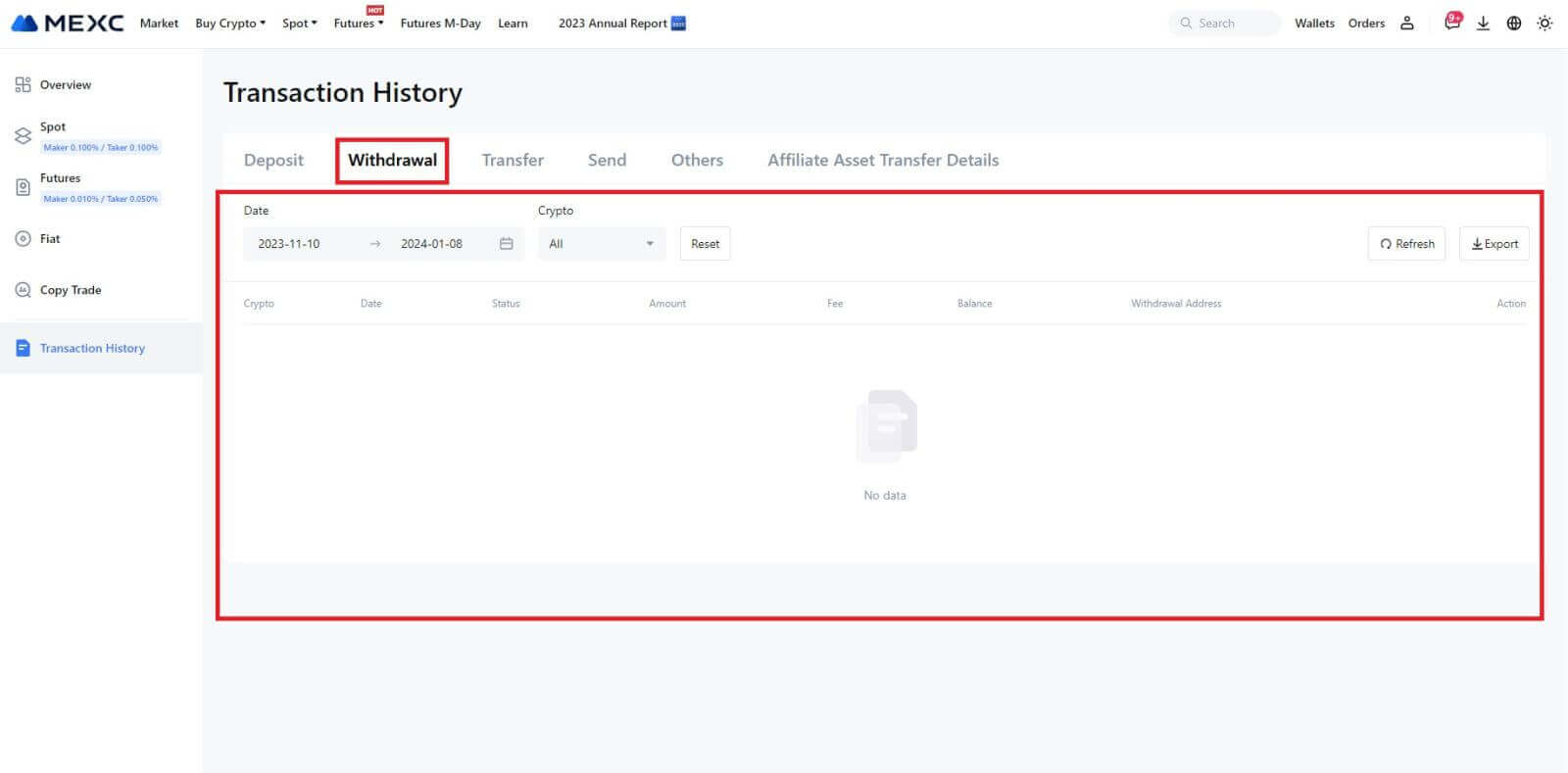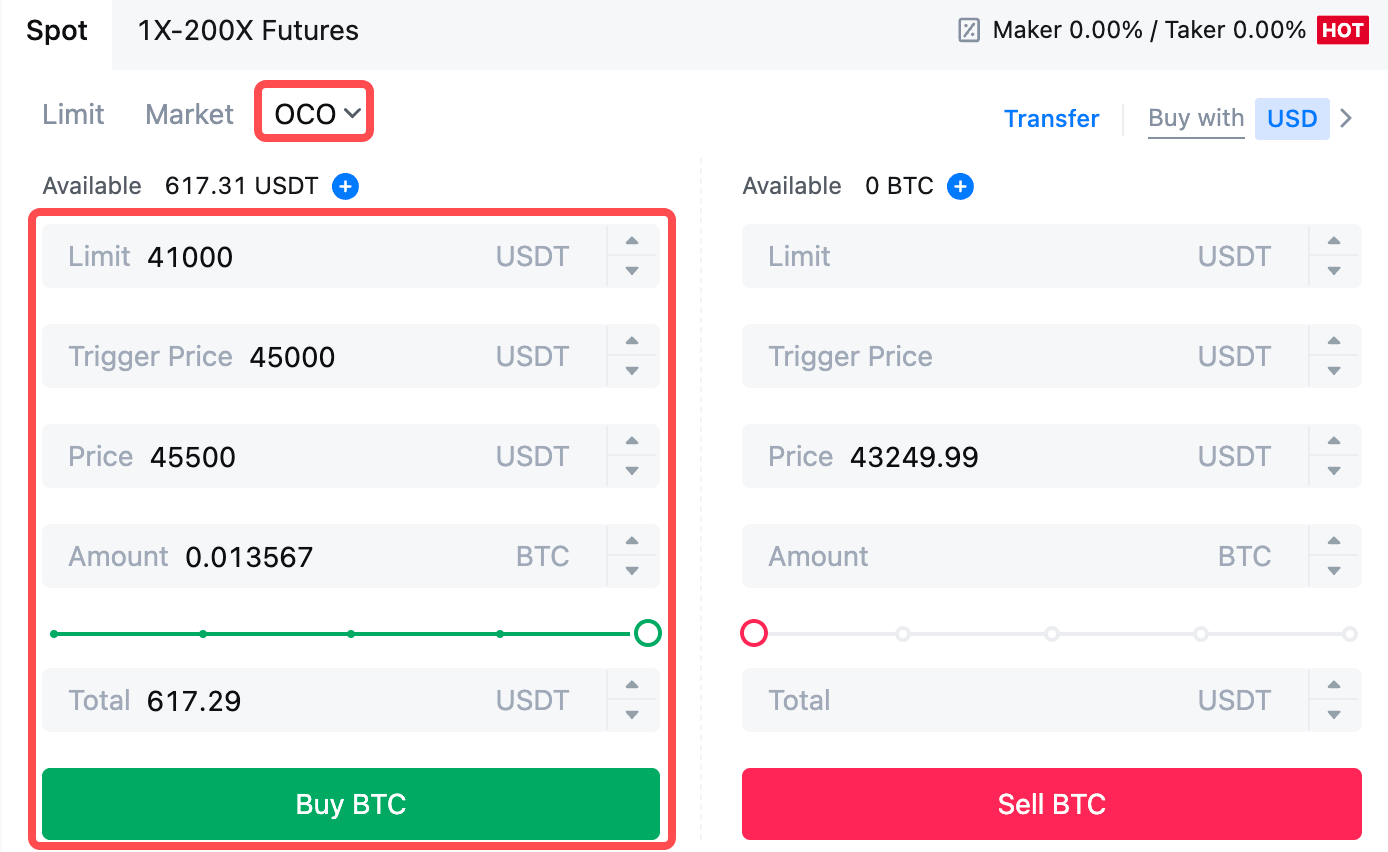MEXC Câu hỏi thường gặp - MEXC Việt Nam

Tài khoản
Không thể nhận mã xác minh SMS trên MEXC
Nếu bạn không thể nhận được mã xác minh SMS trên điện thoại di động của mình, có thể do các lý do được liệt kê bên dưới. Vui lòng làm theo hướng dẫn tương ứng và thử lấy lại mã xác minh.Lý do 1: Không thể cung cấp dịch vụ SMS cho số điện thoại di động vì MEXC không cung cấp dịch vụ ở quốc gia hoặc khu vực của bạn.
Nguyên nhân 2: Nếu bạn cài đặt phần mềm bảo mật trên điện thoại di động thì có thể phần mềm này đã chặn, chặn tin nhắn SMS.
- Giải pháp : Mở phần mềm bảo mật di động của bạn và tạm thời tắt tính năng chặn, sau đó thử lấy lại mã xác minh.
Lý do 3: Sự cố xảy ra với nhà cung cấp dịch vụ di động của bạn, tức là tắc nghẽn cổng SMS hoặc các bất thường khác.
- Giải pháp : Khi cổng SMS của nhà cung cấp dịch vụ di động của bạn bị tắc nghẽn hoặc gặp sự cố bất thường, điều đó có thể gây ra sự chậm trễ hoặc mất tin nhắn đã gửi. Hãy liên hệ với nhà cung cấp dịch vụ di động của bạn để xác minh tình huống hoặc thử lại sau để lấy mã xác minh.
Lý do 4: Quá nhiều mã xác minh qua SMS được yêu cầu quá nhanh.
- Giải pháp : Việc nhấp vào nút gửi mã xác minh SMS quá nhiều lần liên tiếp có thể ảnh hưởng đến khả năng nhận mã xác minh của bạn. Vui lòng đợi một lúc và thử lại sau.
Lý do 5: Tín hiệu kém hoặc không có ở vị trí hiện tại của bạn.
- Giải pháp : Nếu bạn không thể nhận được SMS hoặc gặp phải tình trạng nhận SMS chậm trễ, có thể là do tín hiệu kém hoặc không có tín hiệu. Hãy thử lại ở vị trí có cường độ tín hiệu tốt hơn.
Các vấn đề khác:
Dịch vụ di động bị ngắt kết nối do thiếu thanh toán, bộ nhớ điện thoại đầy, xác minh SMS bị đánh dấu là thư rác và các tình huống khác cũng có thể khiến bạn không nhận được mã xác minh SMS.
Lưu ý:
Nếu bạn vẫn không thể nhận được mã xác minh SMS sau khi thử các giải pháp trên thì có thể người gửi SMS của bạn đã bị đưa vào danh sách đen. Trong trường hợp này, hãy liên hệ với bộ phận dịch vụ khách hàng trực tuyến để được hỗ trợ.
Phải làm gì nếu bạn không nhận được email từ MEXC?
Nếu bạn chưa nhận được email, vui lòng thử các cách sau:
- Đảm bảo bạn đã nhập đúng địa chỉ email khi đăng ký;
- Kiểm tra thư mục thư rác của bạn hoặc các thư mục khác;
- Kiểm tra xem email có được gửi và nhận đúng cách từ phía ứng dụng email hay không;
- Hãy thử sử dụng email từ một nhà cung cấp chính thống như Gmail và Outlook;
- Hãy kiểm tra lại hộp thư đến của bạn sau vì mạng có thể bị trễ. Mã xác minh có hiệu lực trong 15 phút;
- Nếu bạn vẫn không nhận được email thì có thể email đó đã bị chặn. Bạn sẽ được yêu cầu đưa miền email MEXC vào danh sách trắng theo cách thủ công trước khi cố gắng nhận lại email.
Vui lòng đưa vào danh sách trắng những người gửi sau (danh sách trắng tên miền email):
Danh sách trắng cho tên miền:
- mexc.link
- mexc.sg
- mexc.com
Danh sách trắng cho địa chỉ email:
- [email protected]
- [email protected]
- [email protected]
- [email protected]
- [email protected]
- không trả lờ[email protected]
Cách tăng cường bảo mật tài khoản MEXC
1. Cài đặt mật khẩu: Vui lòng đặt mật khẩu phức tạp và duy nhất. Vì mục đích bảo mật, hãy đảm bảo sử dụng mật khẩu có ít nhất 10 ký tự, bao gồm ít nhất một chữ hoa và chữ thường, một số và một ký hiệu đặc biệt. Tránh sử dụng các mẫu hoặc thông tin rõ ràng mà người khác có thể dễ dàng truy cập (ví dụ: tên, địa chỉ email, ngày sinh, số điện thoại di động, v.v.).
- Các định dạng mật khẩu chúng tôi không khuyến nghị: lihua, 123456, 123456abc, test123, abc123
- Các định dạng mật khẩu được đề xuất: Q@ng3532!, iehig4g@#1, QQWwfe@242!
2. Thay đổi mật khẩu: Chúng tôi khuyên bạn nên thay đổi mật khẩu thường xuyên để tăng cường tính bảo mật cho tài khoản của mình. Tốt nhất bạn nên thay đổi mật khẩu ba tháng một lần và mỗi lần sử dụng một mật khẩu hoàn toàn khác. Để quản lý mật khẩu an toàn và thuận tiện hơn, chúng tôi khuyên bạn nên sử dụng trình quản lý mật khẩu như "1Password" hoặc "LastPass".
- Ngoài ra, vui lòng giữ bí mật mật khẩu của bạn và không tiết lộ chúng cho người khác. Nhân viên MEXC sẽ không bao giờ yêu cầu mật khẩu của bạn trong bất kỳ trường hợp nào.
3. Liên kết xác thực hai yếu tố (2FA)
Google Authenticator: Google Authenticator là một công cụ mật khẩu động được Google ra mắt. Bạn bắt buộc phải sử dụng điện thoại di động để quét mã vạch do MEXC cung cấp hoặc nhập key. Sau khi thêm, mã xác thực gồm 6 chữ số hợp lệ sẽ được tạo trên trình xác thực cứ sau 30 giây. Khi liên kết thành công, bạn cần nhập hoặc dán mã xác thực gồm 6 chữ số hiển thị trên Google Authenticator mỗi lần đăng nhập vào MEXC.
Liên kết MEXC Authenticator: Bạn có thể tải xuống và sử dụng MEXC Authenticator trên App Store hoặc Google Play để tăng cường bảo mật cho tài khoản của mình.
4. Cảnh giác với lừa đảo
Hãy cảnh giác với các email lừa đảo giả danh từ MEXC và luôn đảm bảo rằng liên kết đó là liên kết trang web MEXC chính thức trước khi đăng nhập vào tài khoản MEXC của bạn. Nhân viên MEXC sẽ không bao giờ hỏi bạn mật khẩu, mã xác minh SMS hoặc email hoặc mã Google Authenticator.
Xác thực hai yếu tố là gì?
Xác thực hai yếu tố (2FA) là lớp bảo mật bổ sung để xác minh email và mật khẩu tài khoản của bạn. Khi bật 2FA, bạn sẽ phải cung cấp mã 2FA khi thực hiện một số hành động nhất định trên nền tảng MEXC.
TOTP hoạt động như thế nào?
MEXC sử dụng Mật khẩu một lần dựa trên thời gian (TOTP) để xác thực hai yếu tố, nó liên quan đến việc tạo mã 6 chữ số một lần tạm thời, duy nhất* chỉ có hiệu lực trong 30 giây. Bạn sẽ cần nhập mã này để thực hiện các hành động ảnh hưởng đến tài sản hoặc thông tin cá nhân của bạn trên nền tảng.
*Xin lưu ý rằng mã chỉ được bao gồm các số.
Cách thiết lập Google Authenticator
1. Đăng nhập vào trang web chính thức của MEXC, nhấp vào biểu tượng [Hồ sơ] và chọn [Bảo mật].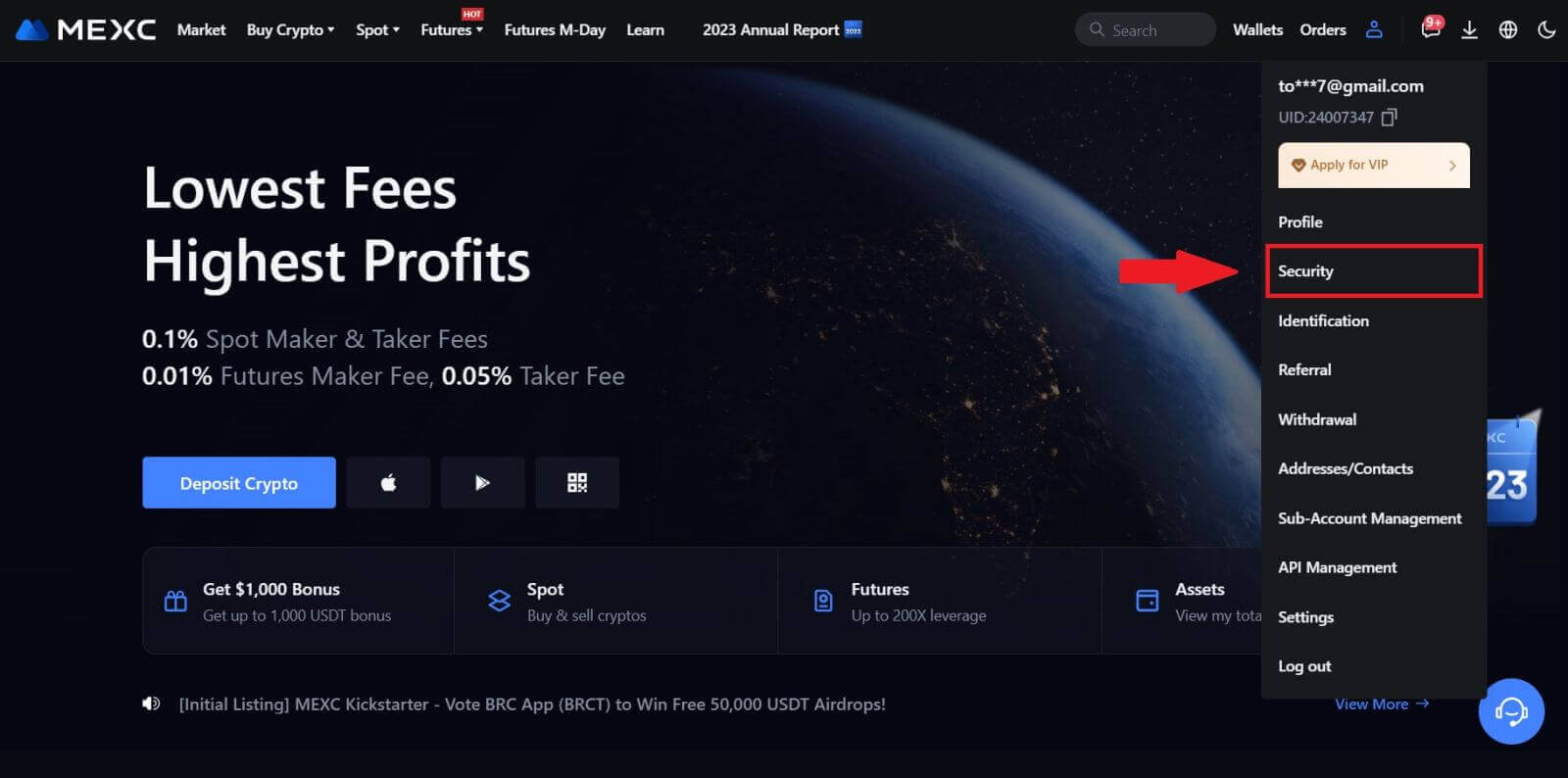
2. Chọn MEXC/Google Authenticator để thiết lập.
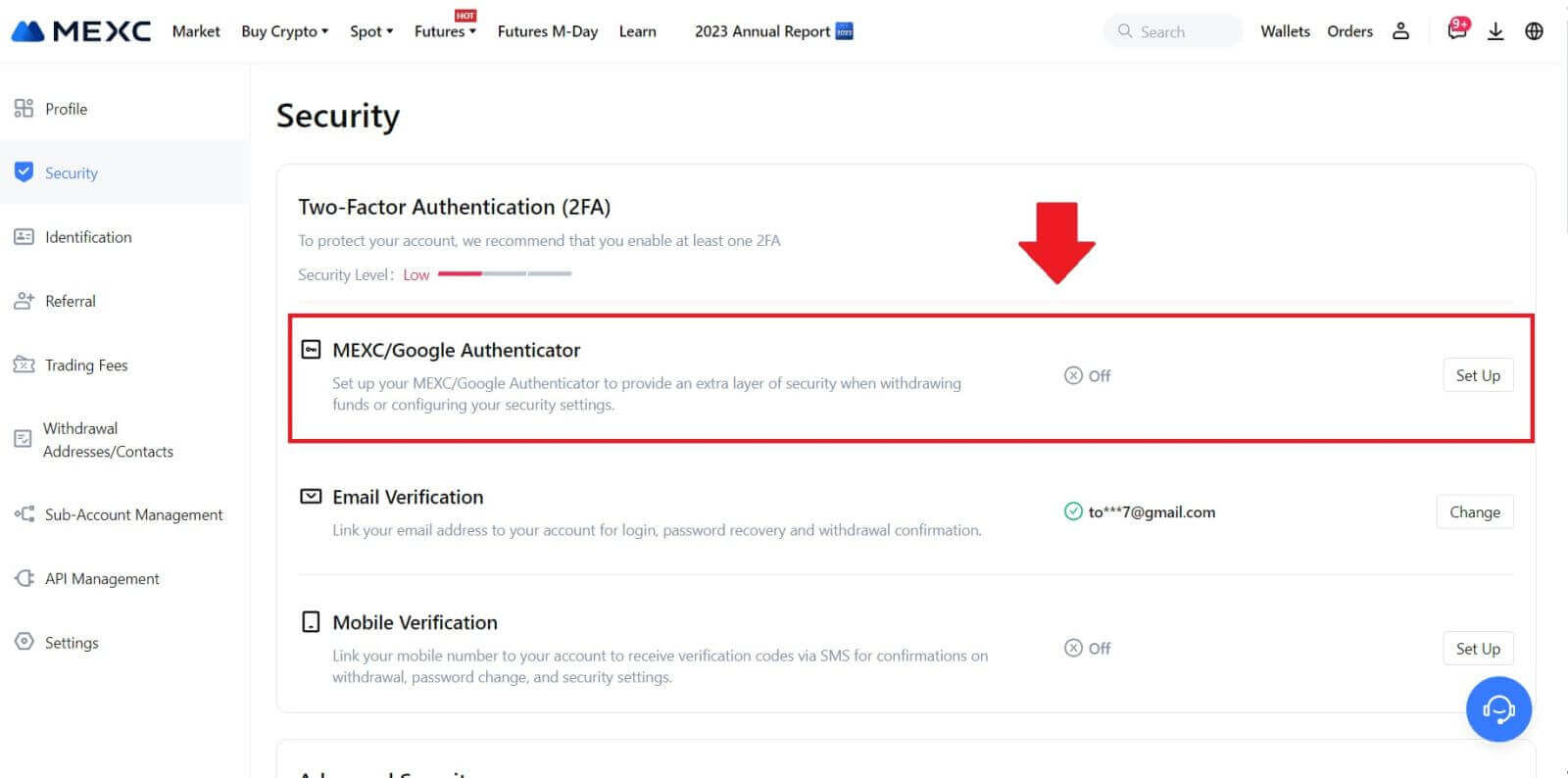
3. Cài đặt ứng dụng xác thực.
Nếu bạn đang sử dụng thiết bị iOS, hãy truy cập App Store và tìm "Google Authenticator" hoặc "MEXC Authenticator" để tải xuống.
Đối với người dùng Android, truy cập Google Play và tìm "Google Authenticator" hoặc "MEXC Authenticator" để cài đặt.
4. Khởi chạy ứng dụng xác thực đã tải xuống và quét mã QR hiển thị trên trang hoặc sao chép khóa theo cách thủ công và dán vào ứng dụng để tạo mã xác minh. 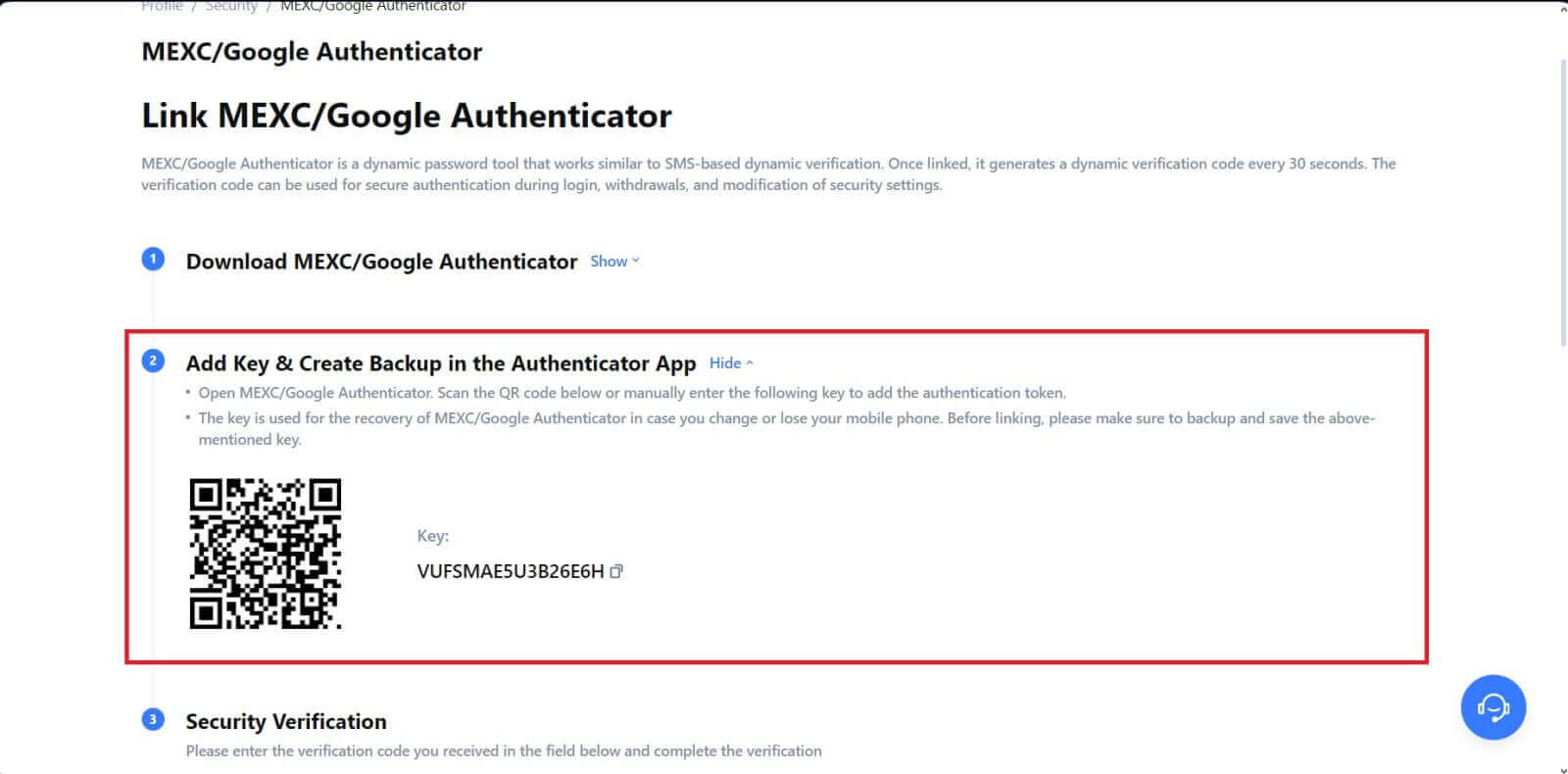 5. Nhấp vào [Nhận mã] và nhập mã gồm 6 chữ số đã được gửi đến email của bạn và mã Authenticator. Nhấp vào [Gửi] để hoàn tất quá trình.
5. Nhấp vào [Nhận mã] và nhập mã gồm 6 chữ số đã được gửi đến email của bạn và mã Authenticator. Nhấp vào [Gửi] để hoàn tất quá trình. 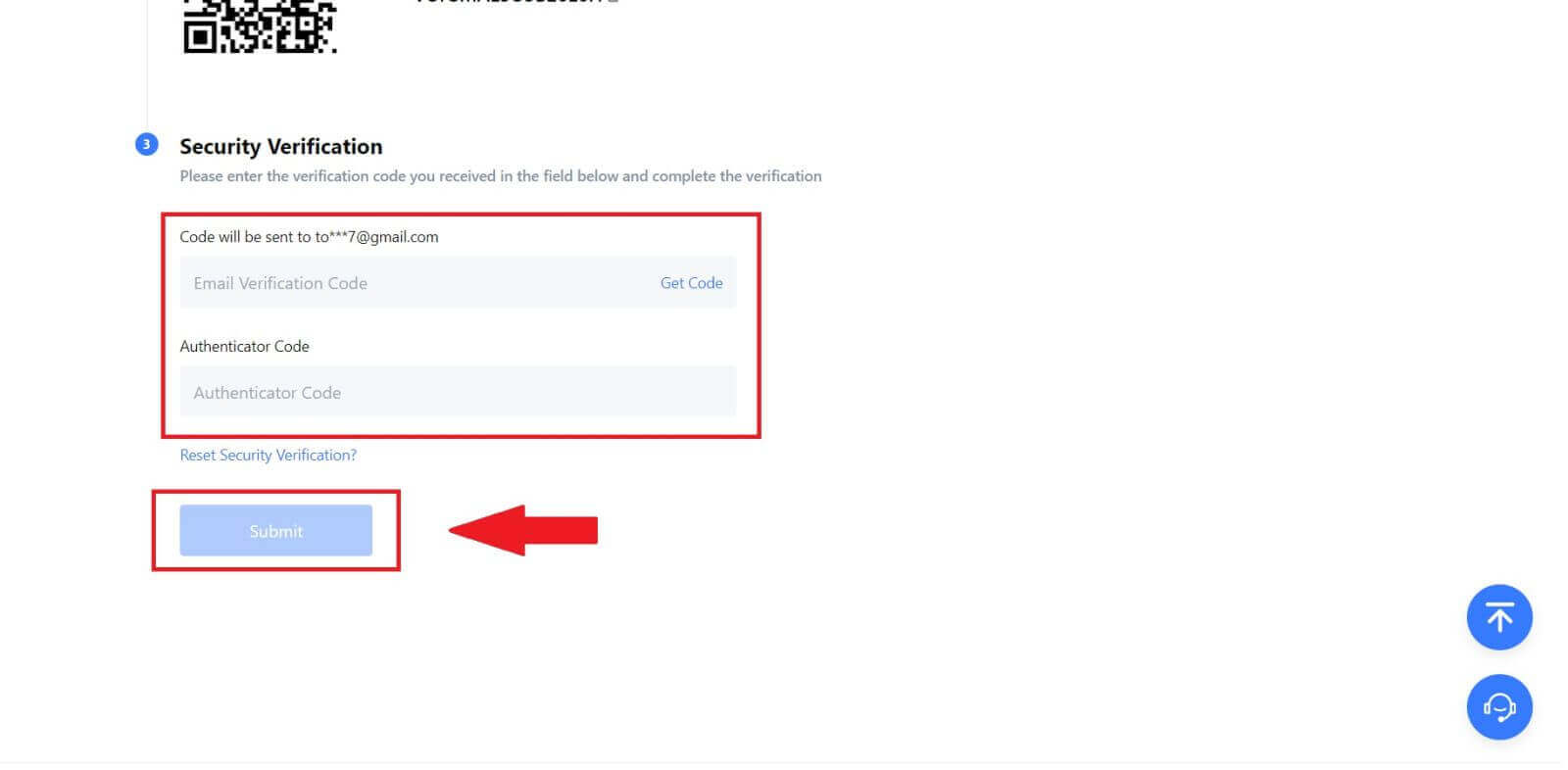
xác minh
Làm cách nào để hoàn tất Xác minh danh tính? Hướng dẫn từng bước
KYC chính trên MEXC (Trang web)
1. Đăng nhập vào tài khoản MEXC của bạn. Đặt con trỏ lên biểu tượng hồ sơ trên cùng bên phải và nhấp vào [Nhận dạng]. 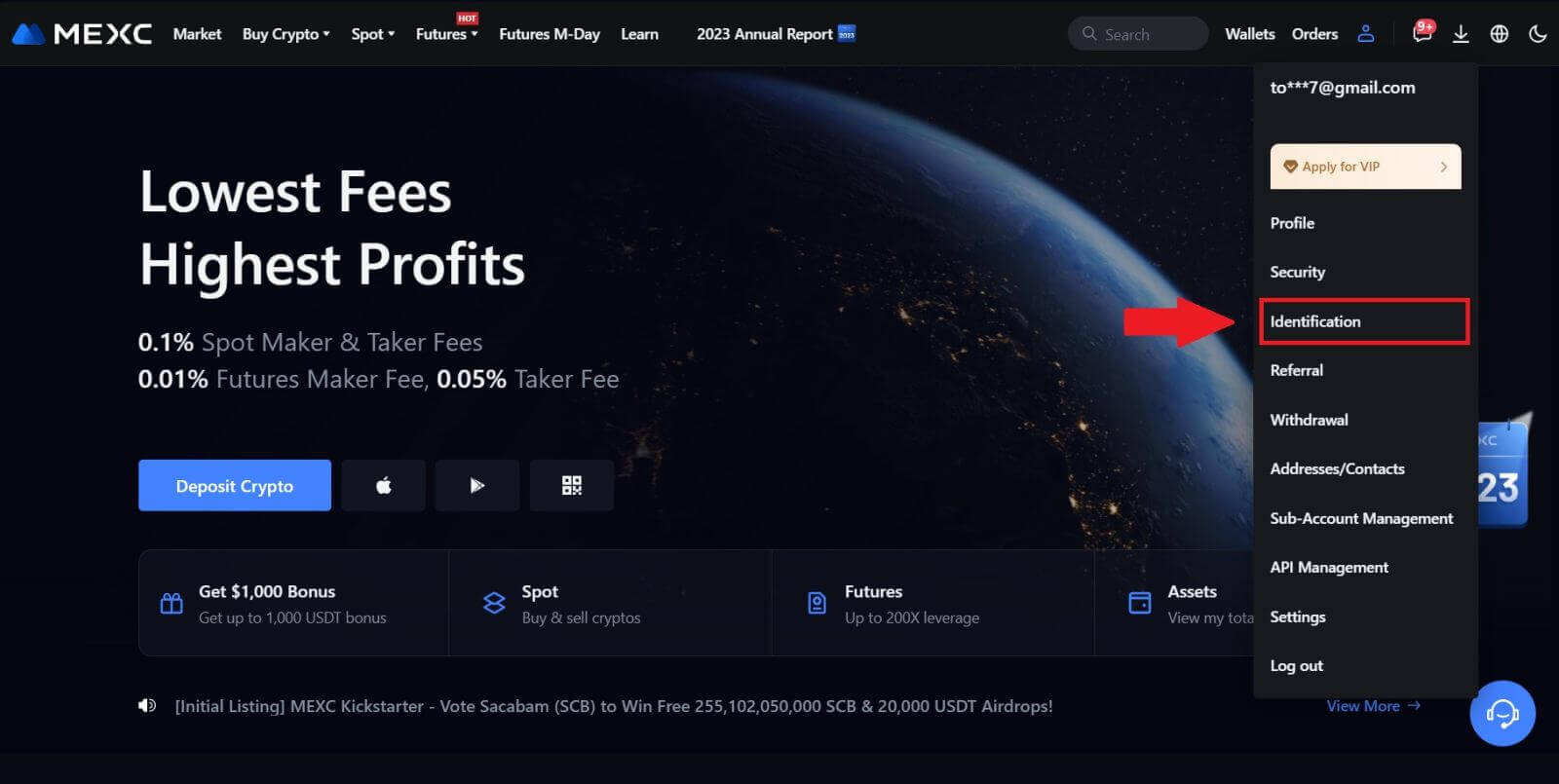
2. Bắt đầu với KYC chính và nhấp vào [Xác minh]. 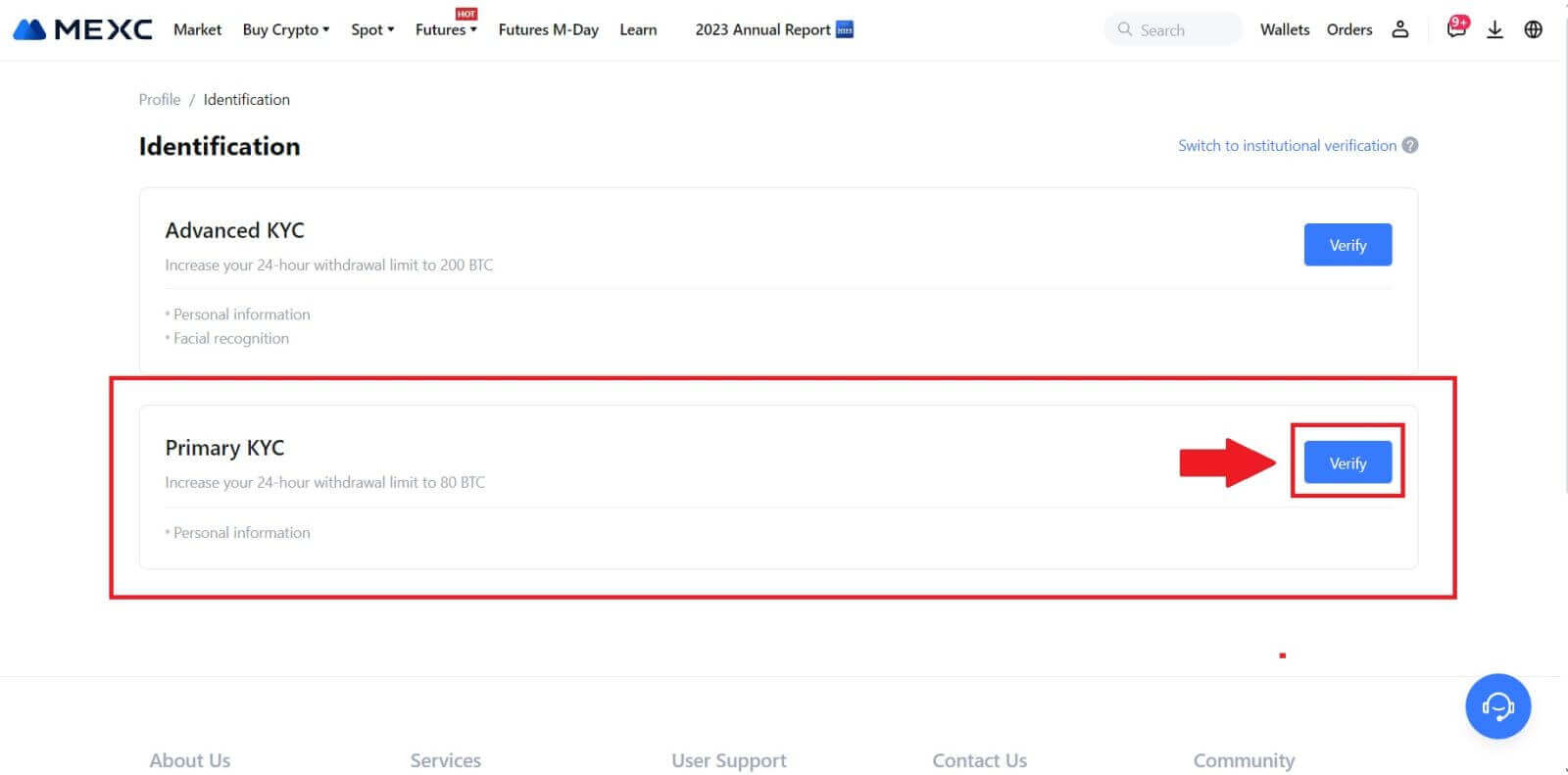
3. Chọn quốc gia của bạn, nhập tên pháp lý đầy đủ của bạn, chọn Loại giấy tờ tùy thân, Ngày sinh, tải ảnh giấy tờ tùy thân của bạn lên và nhấp vào [Gửi để xem xét]. 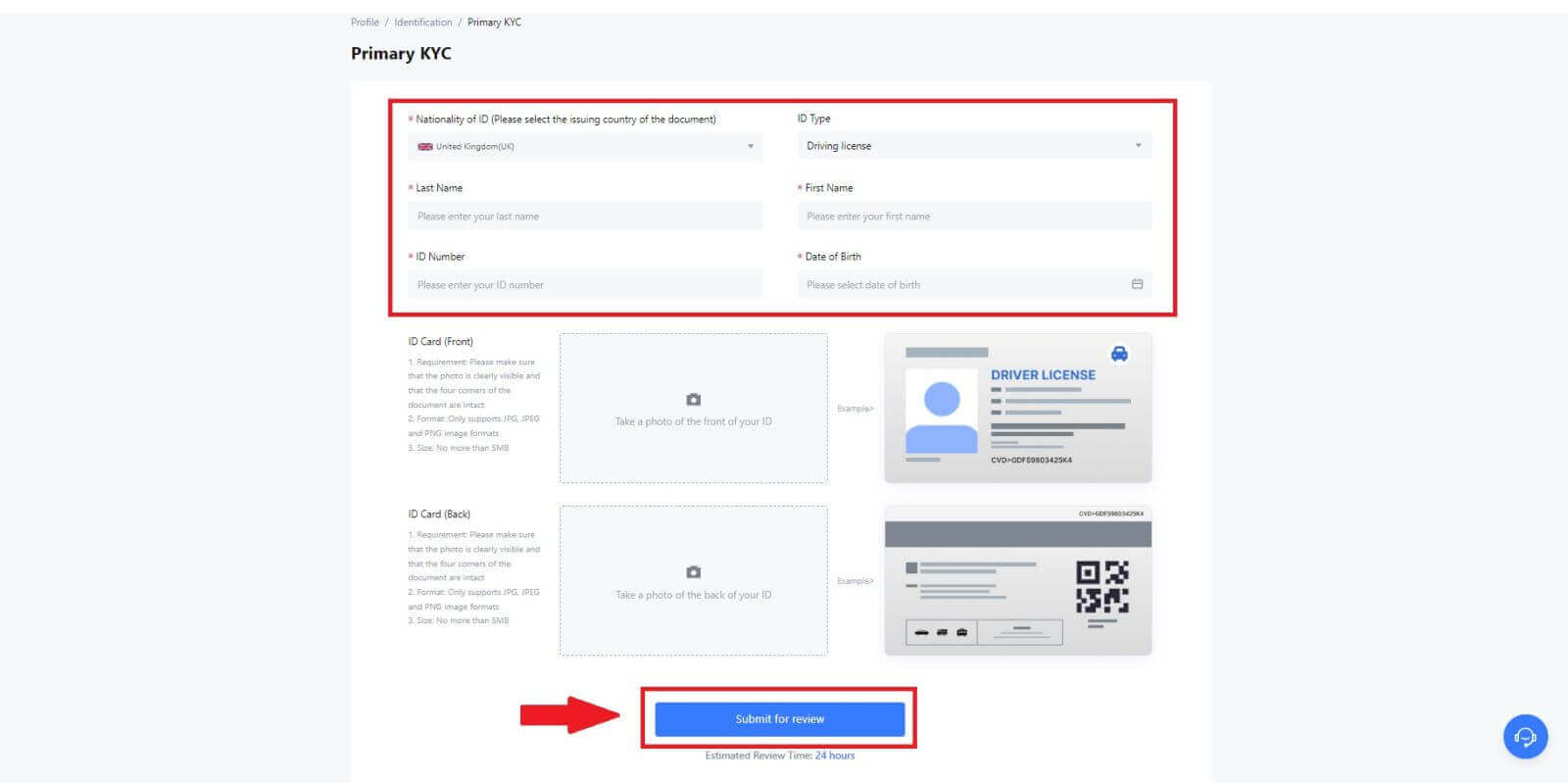
4. Sau khi xác minh, bạn sẽ thấy xác minh của mình đang được xem xét, đợi email xác nhận hoặc truy cập hồ sơ của bạn để kiểm tra trạng thái KYC. 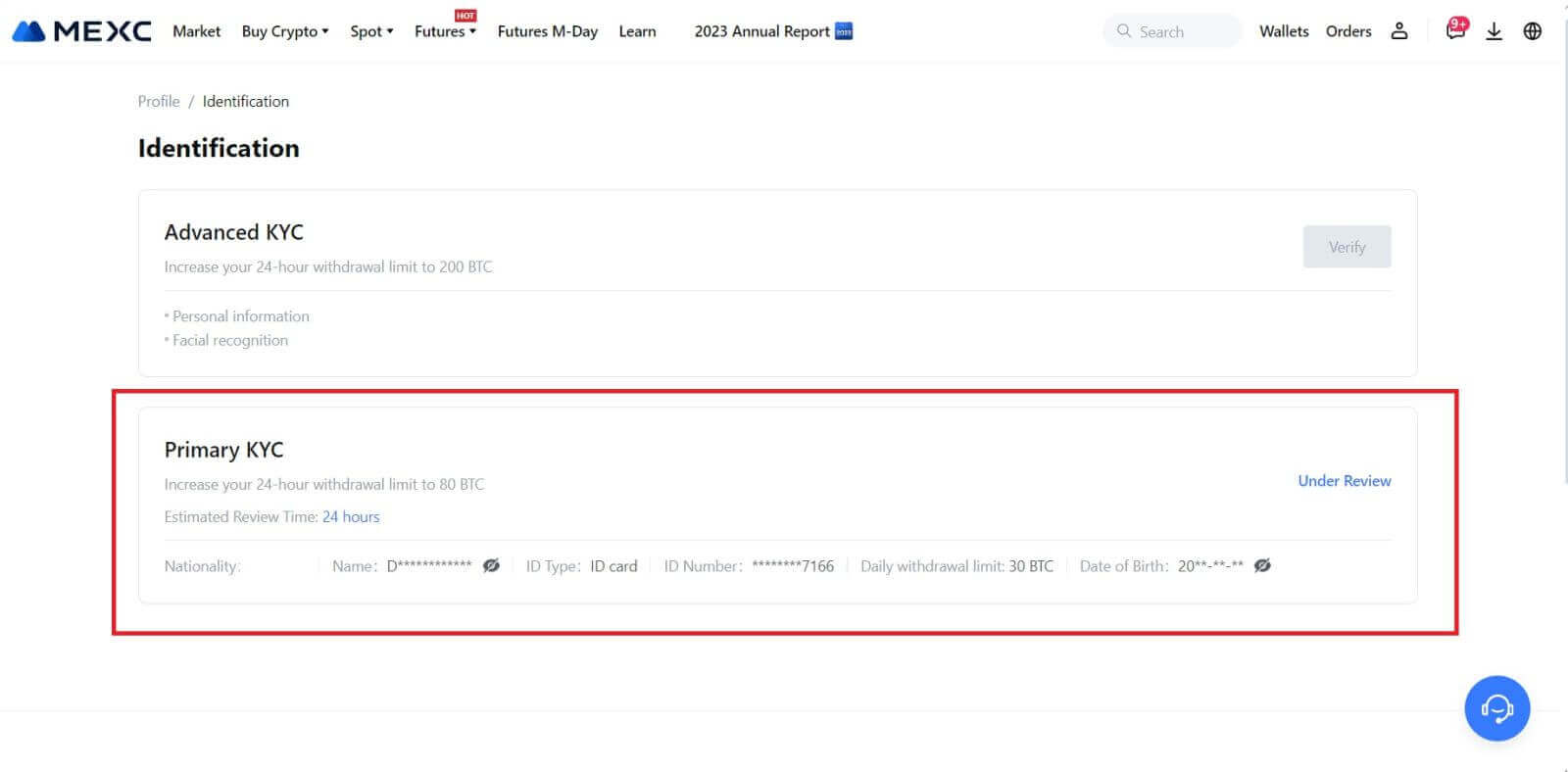
Lưu ý
Định dạng tệp hình ảnh phải là JPG, JPEG hoặc PNG, kích thước tệp không được vượt quá 5 MB. Khuôn mặt phải được nhìn thấy rõ ràng! Lưu ý phải được đọc rõ ràng! Hộ chiếu phải được đọc rõ ràng.
KYC chính trên MEXC (Ứng dụng)
1. Mở ứng dụng MEXC của bạn, nhấn vào biểu tượng [Hồ sơ] và chọn [Xác minh]. 
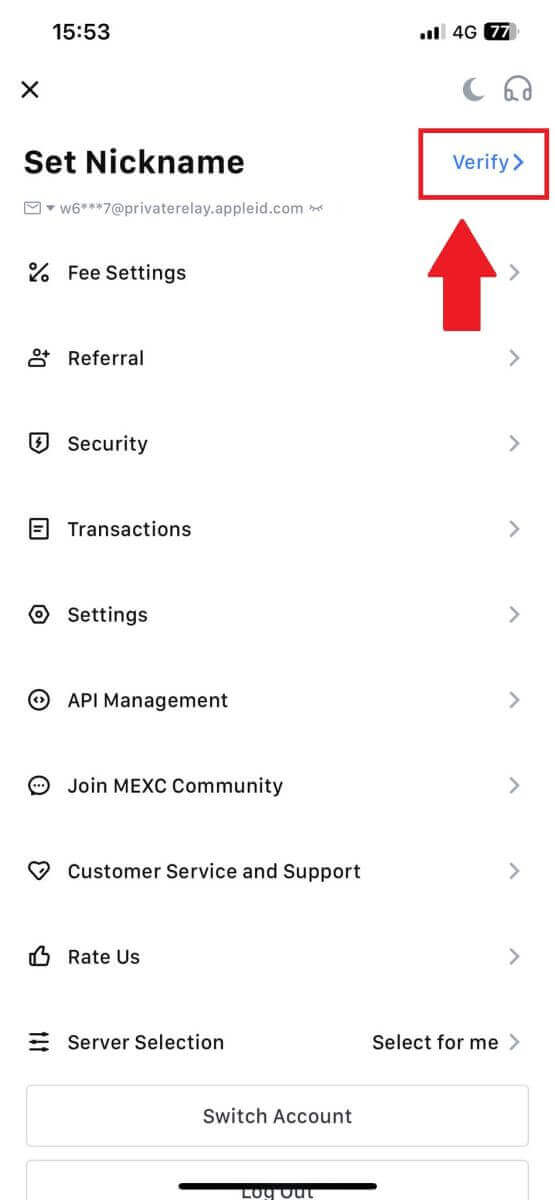
2. Chọn [KYC chính] và nhấn vào [Xác minh] . 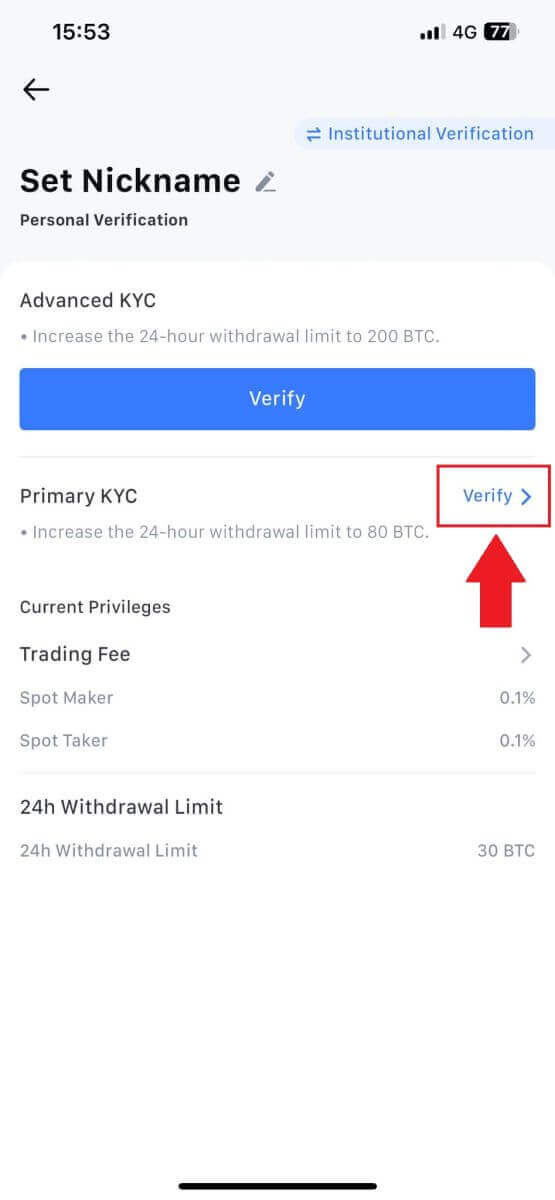
3. Chọn quốc gia cấp giấy tờ của bạn 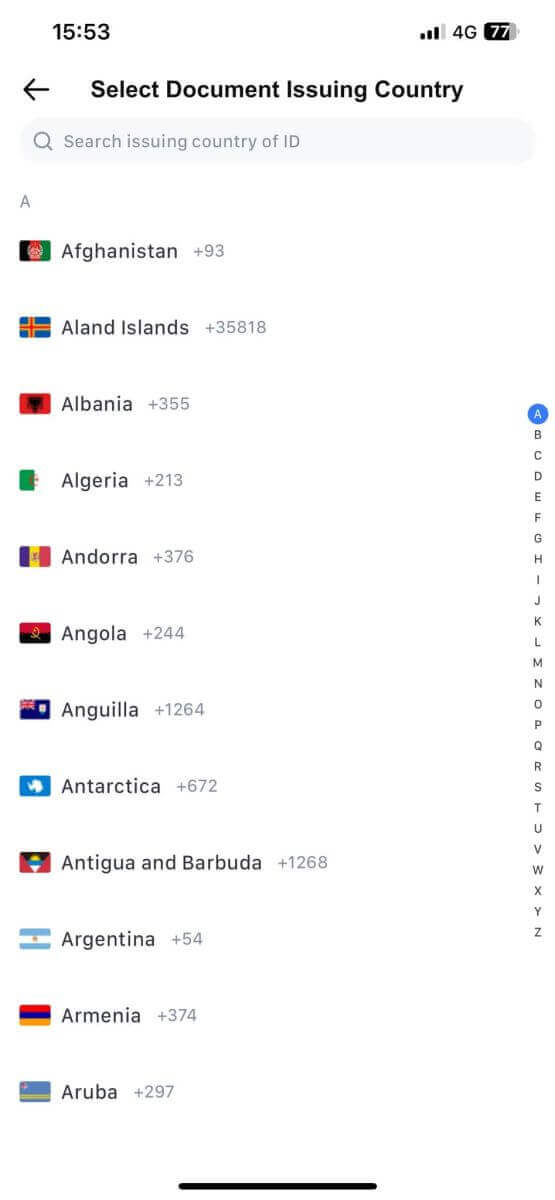
4. Điền tất cả thông tin bên dưới và nhấn vào [Gửi]. 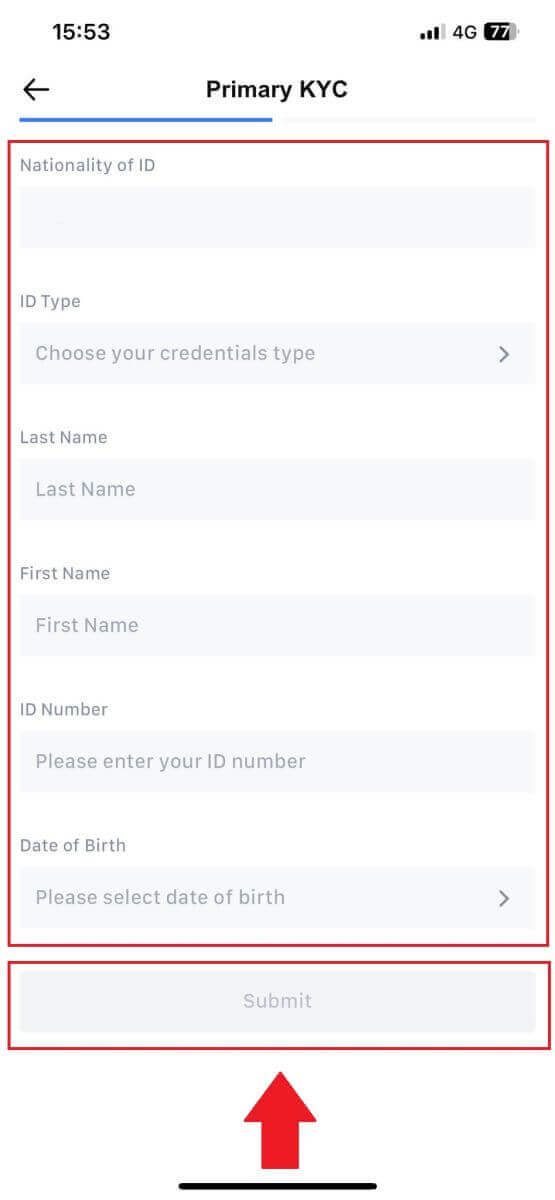
5. Tải ảnh tài liệu bạn đã chọn lên và nhấn vào [Gửi]. 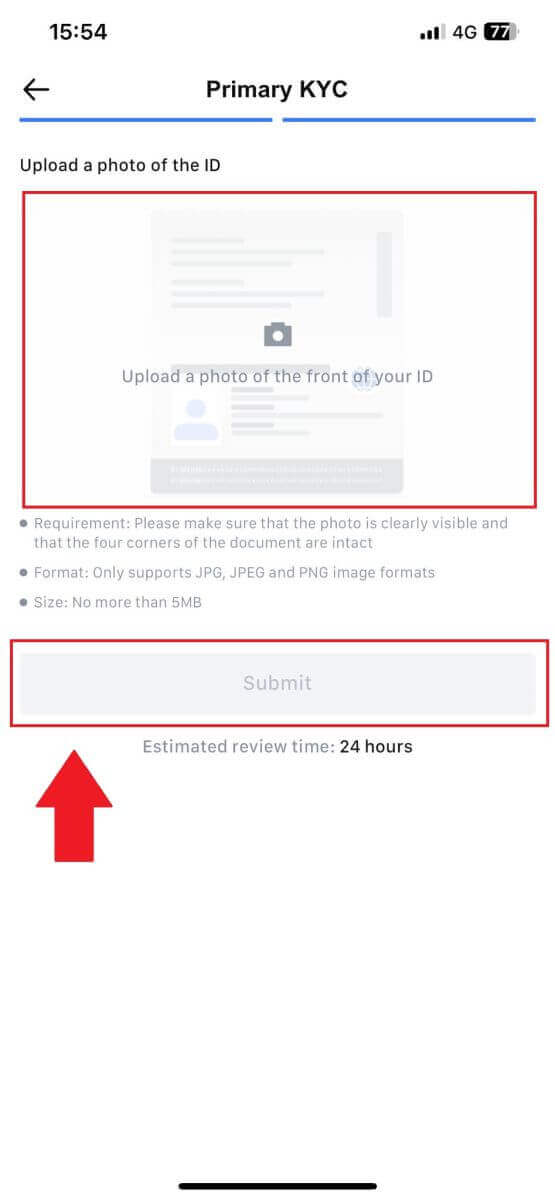
6.Sau khi xác minh, bạn sẽ thấy xác minh của mình đang được xem xét, đợi email xác nhận hoặc truy cập hồ sơ của bạn để kiểm tra trạng thái KYC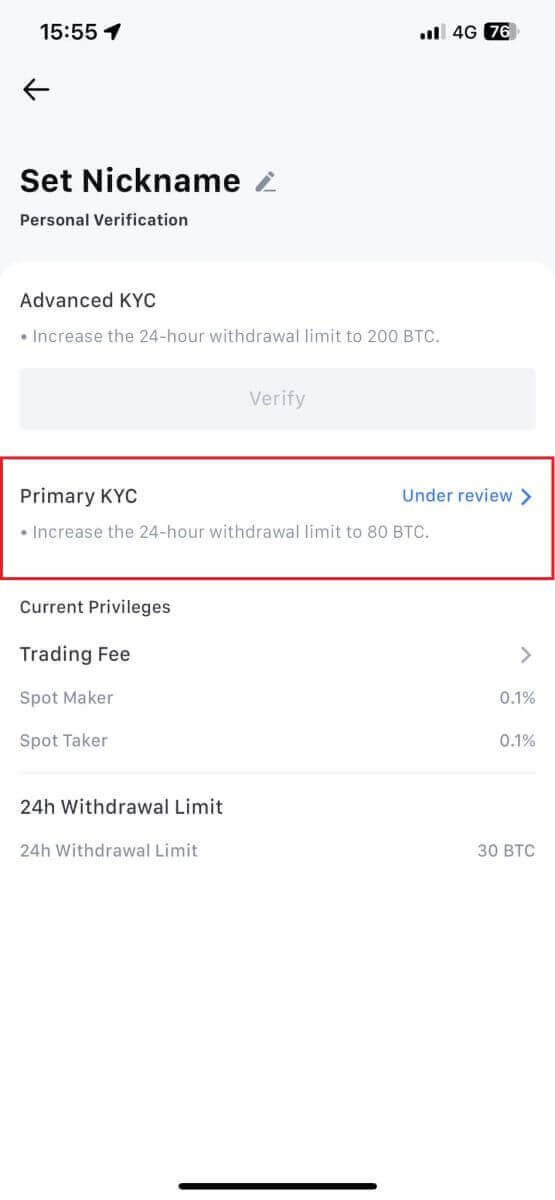
KYC nâng cao trên MEXC (Trang web)
1. Đăng nhập vào tài khoản MEXC của bạn. Đặt con trỏ lên biểu tượng hồ sơ trên cùng bên phải và nhấp vào [Nhận dạng].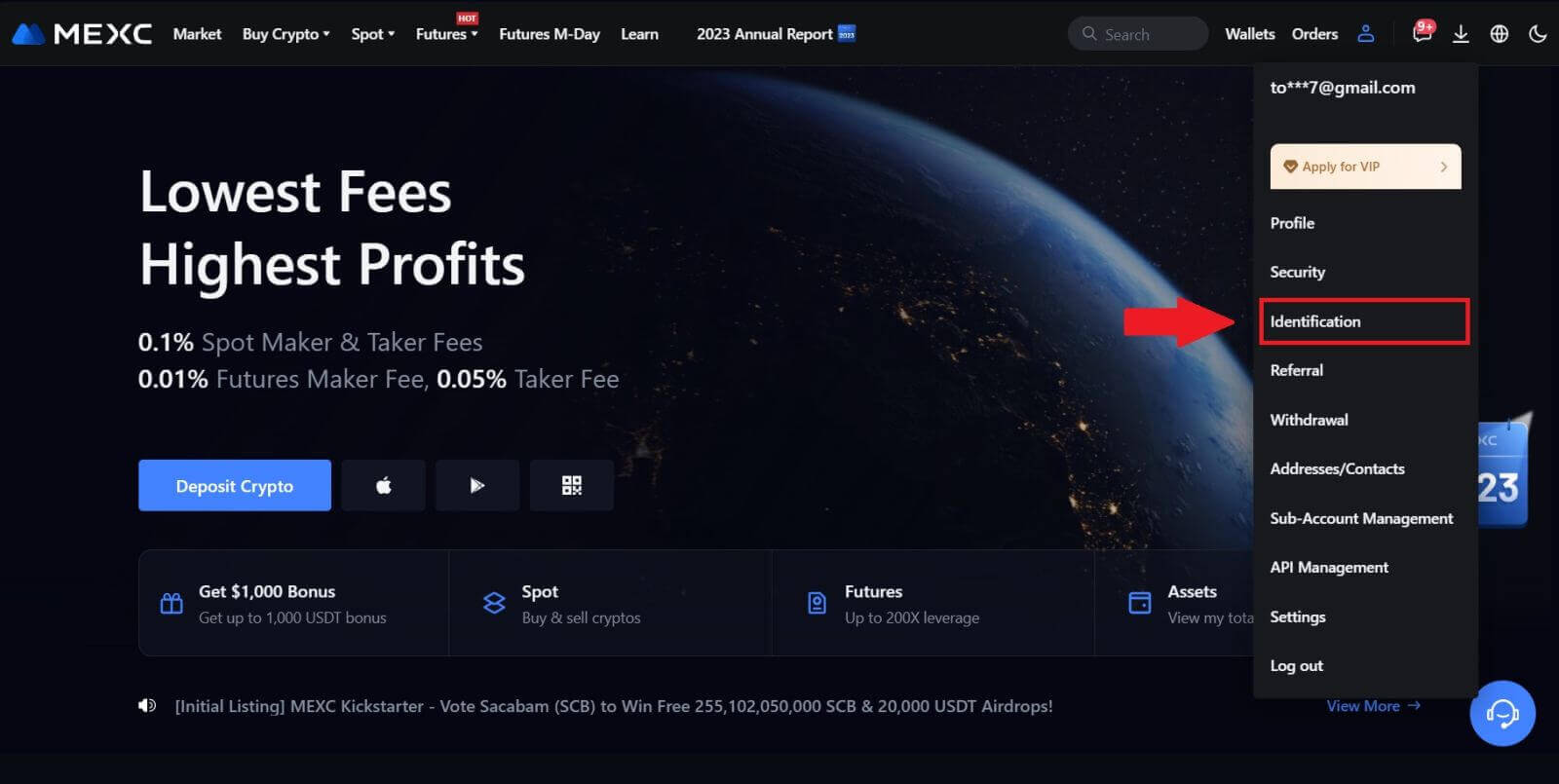 2. Chọn [KYC nâng cao] , nhấp vào [Xác minh] .
2. Chọn [KYC nâng cao] , nhấp vào [Xác minh] .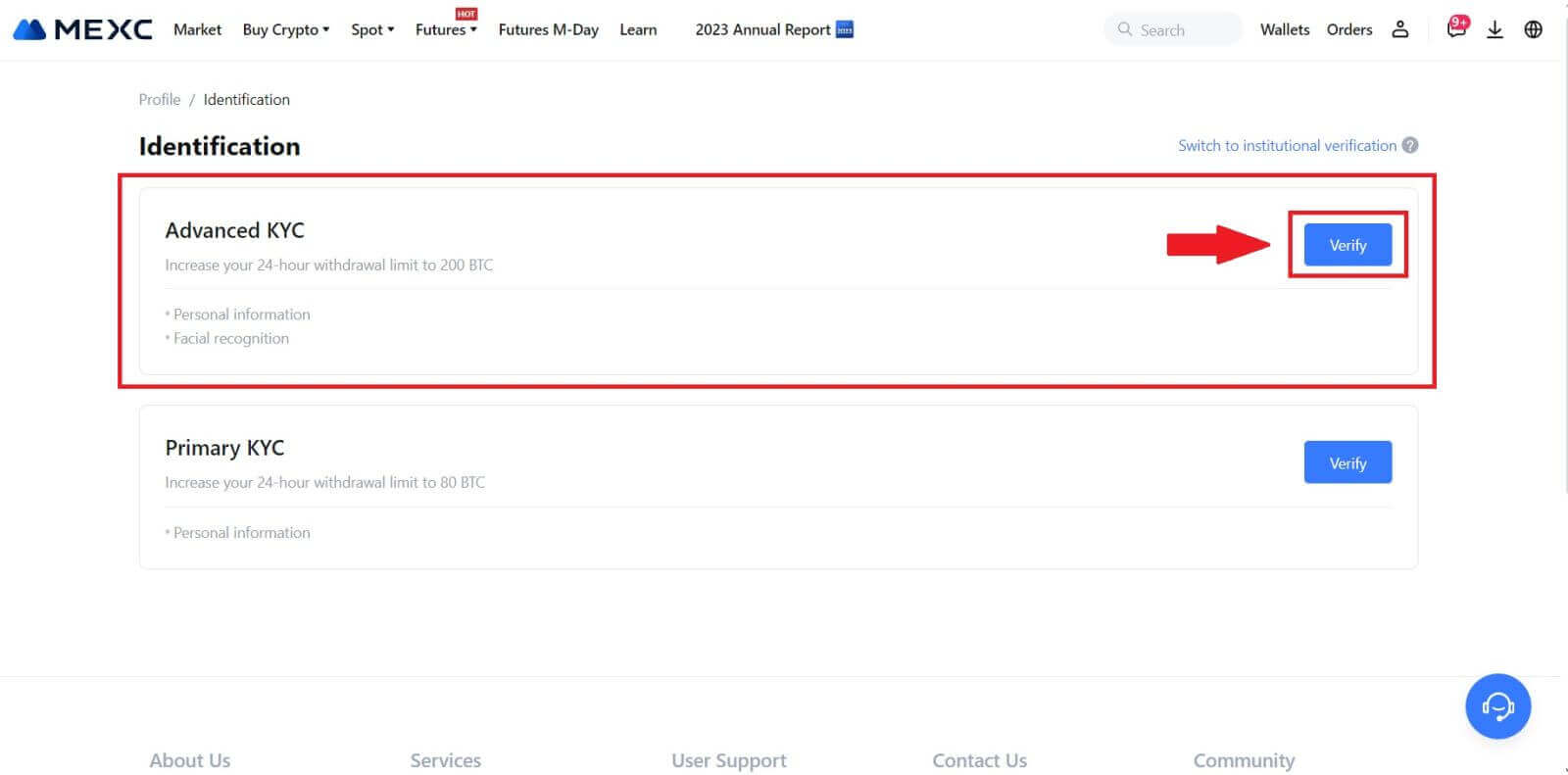
3. Chọn quốc gia phát hành loại giấy tờ và ID của bạn, sau đó nhấp vào [Xác nhận]. 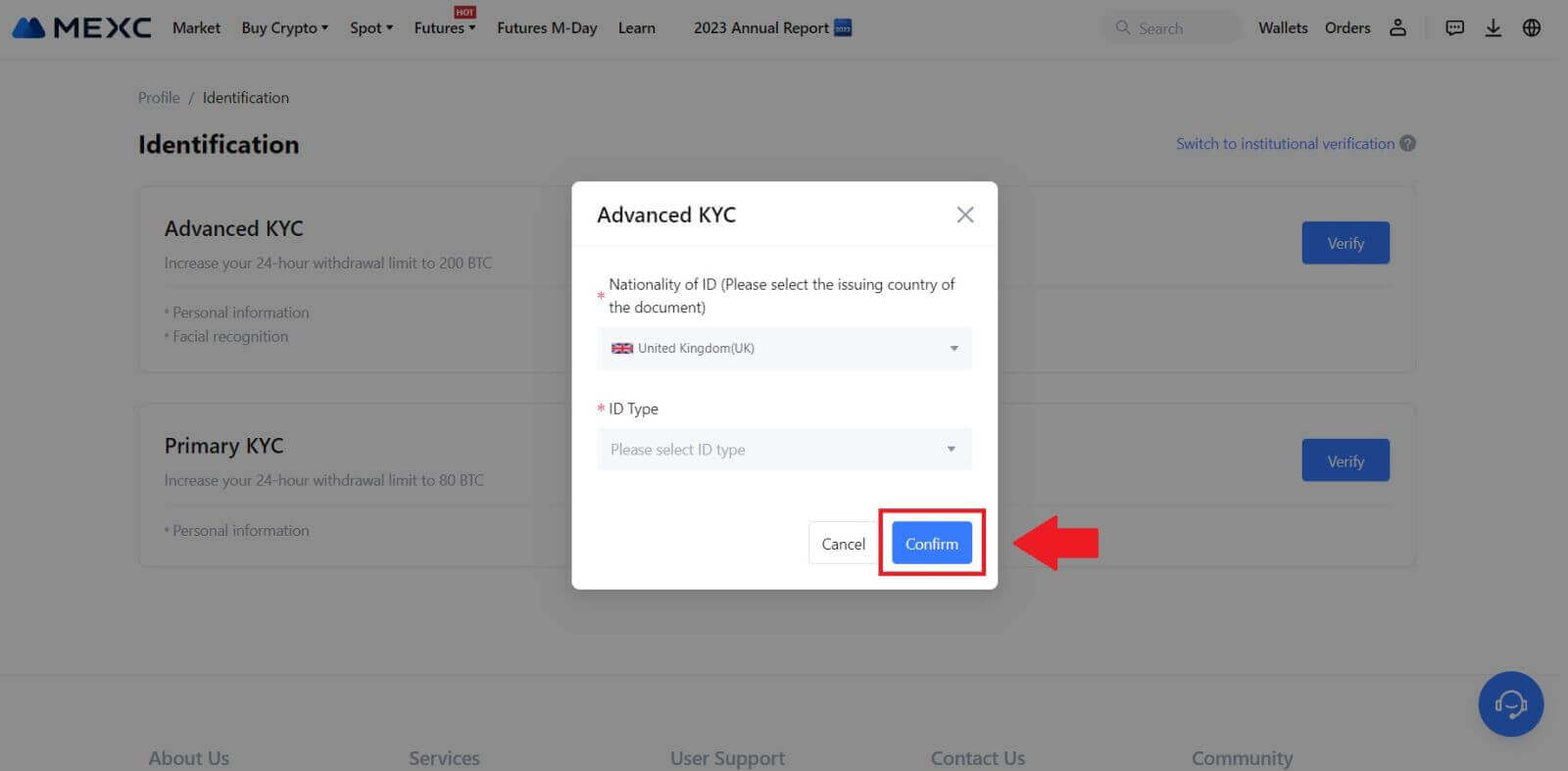
4. Thực hiện theo các bước xác minh và nhấp vào [TIẾP TỤC]. 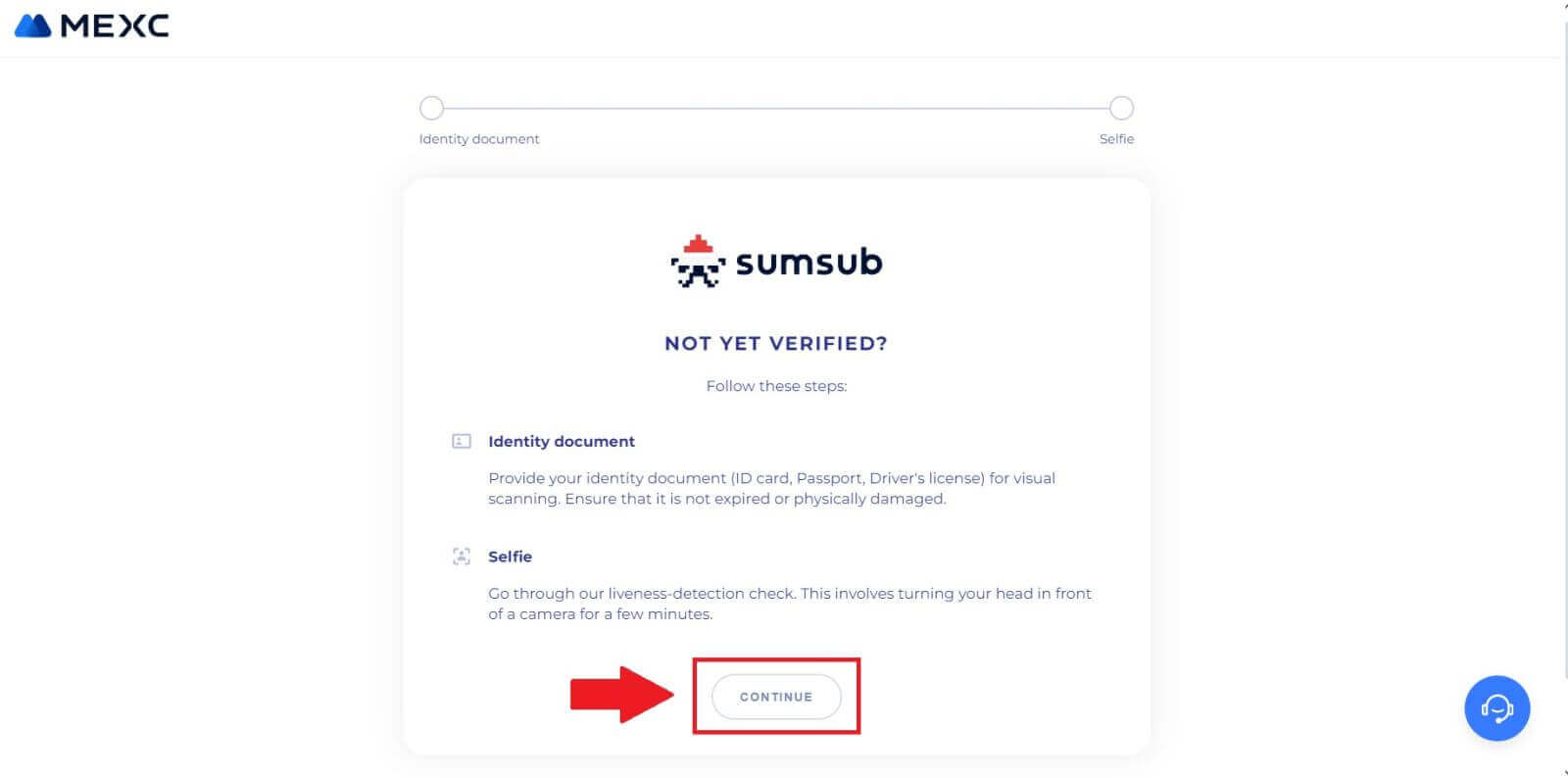
5. Tiếp theo, đặt và chụp ảnh loại CMND của bạn lên khung để tiếp tục. 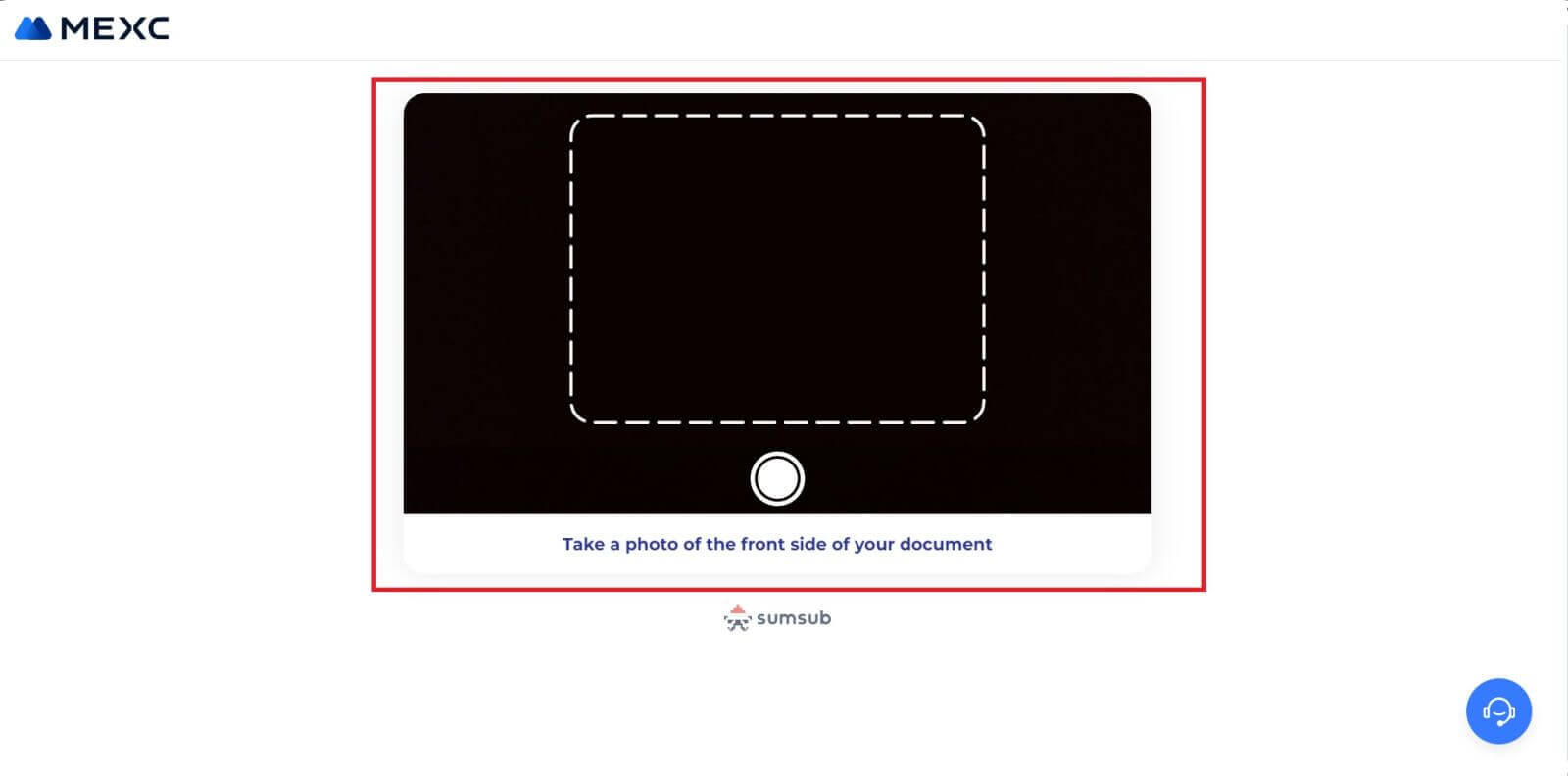
6. Tiếp theo, bắt đầu chụp ảnh tự sướng bằng cách nhấp vào [TÔI SẴN SÀNG]. 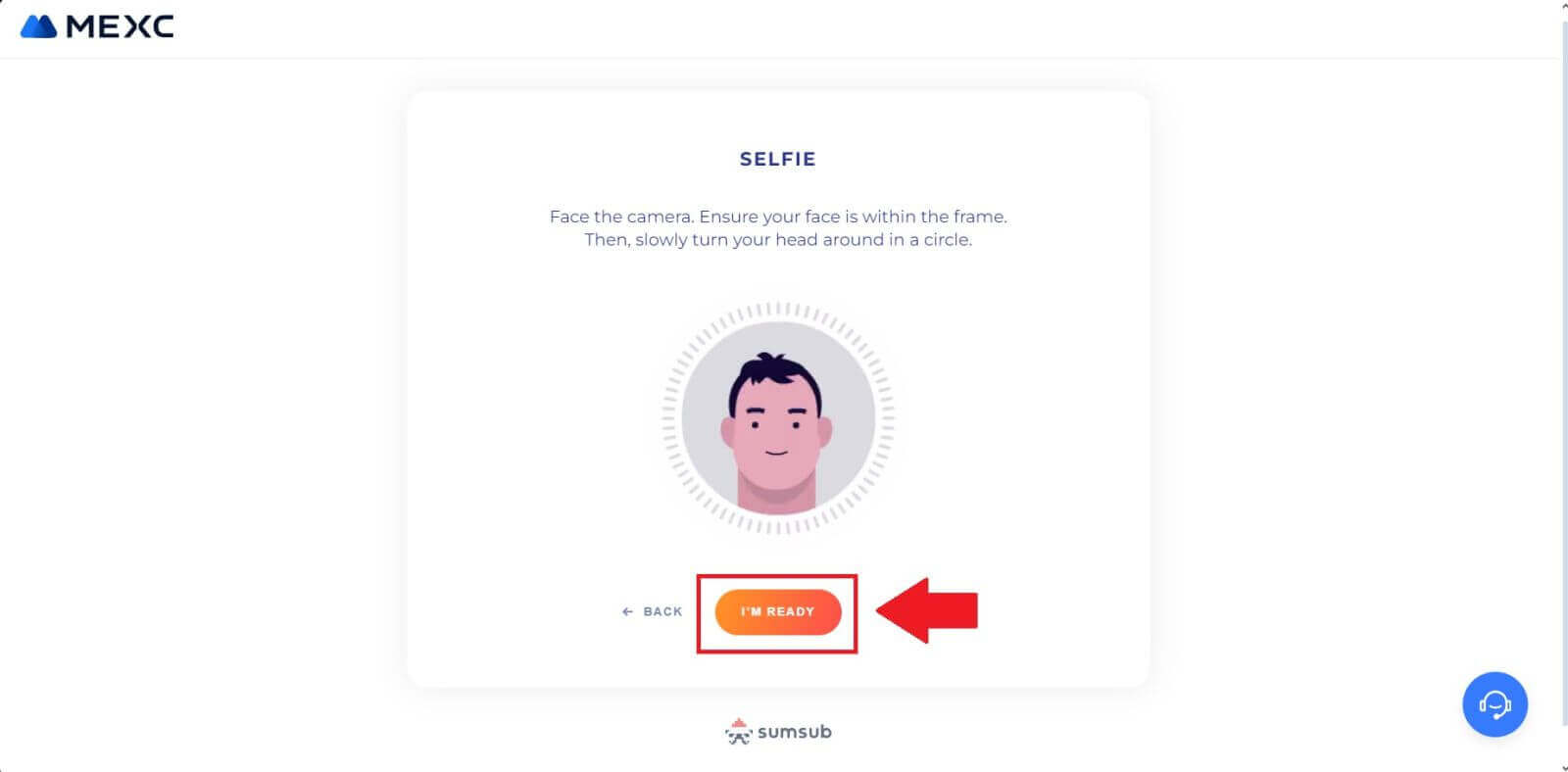
7. Cuối cùng, kiểm tra thông tin tài liệu của bạn, sau đó nhấp vào [TIẾP THEO]. 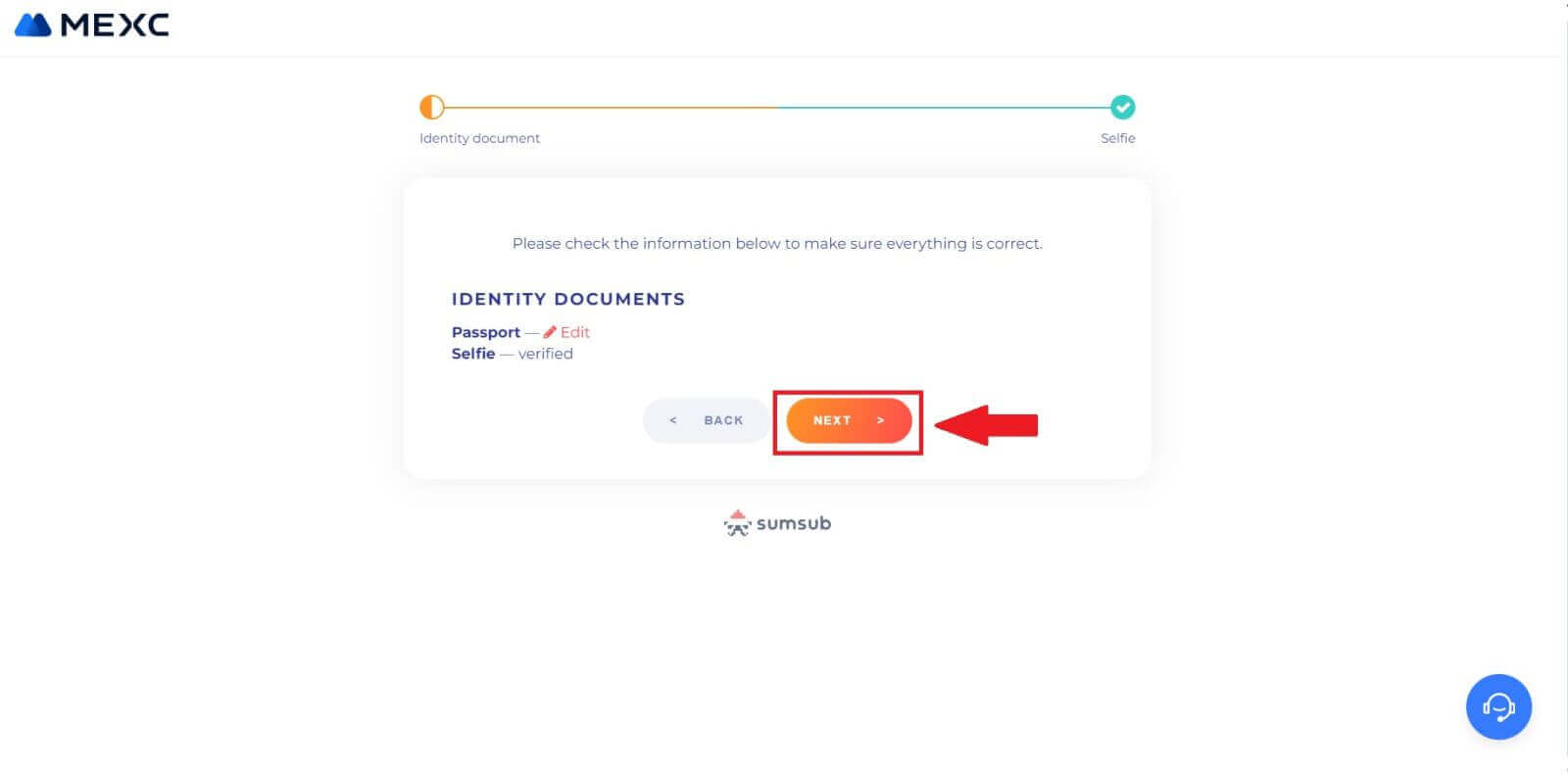
8. Sau đó, đơn đăng ký của bạn đã được gửi.
Bạn có thể kiểm tra trạng thái của mình bằng cách nhấp vào [Kiểm tra kết quả đánh giá]. 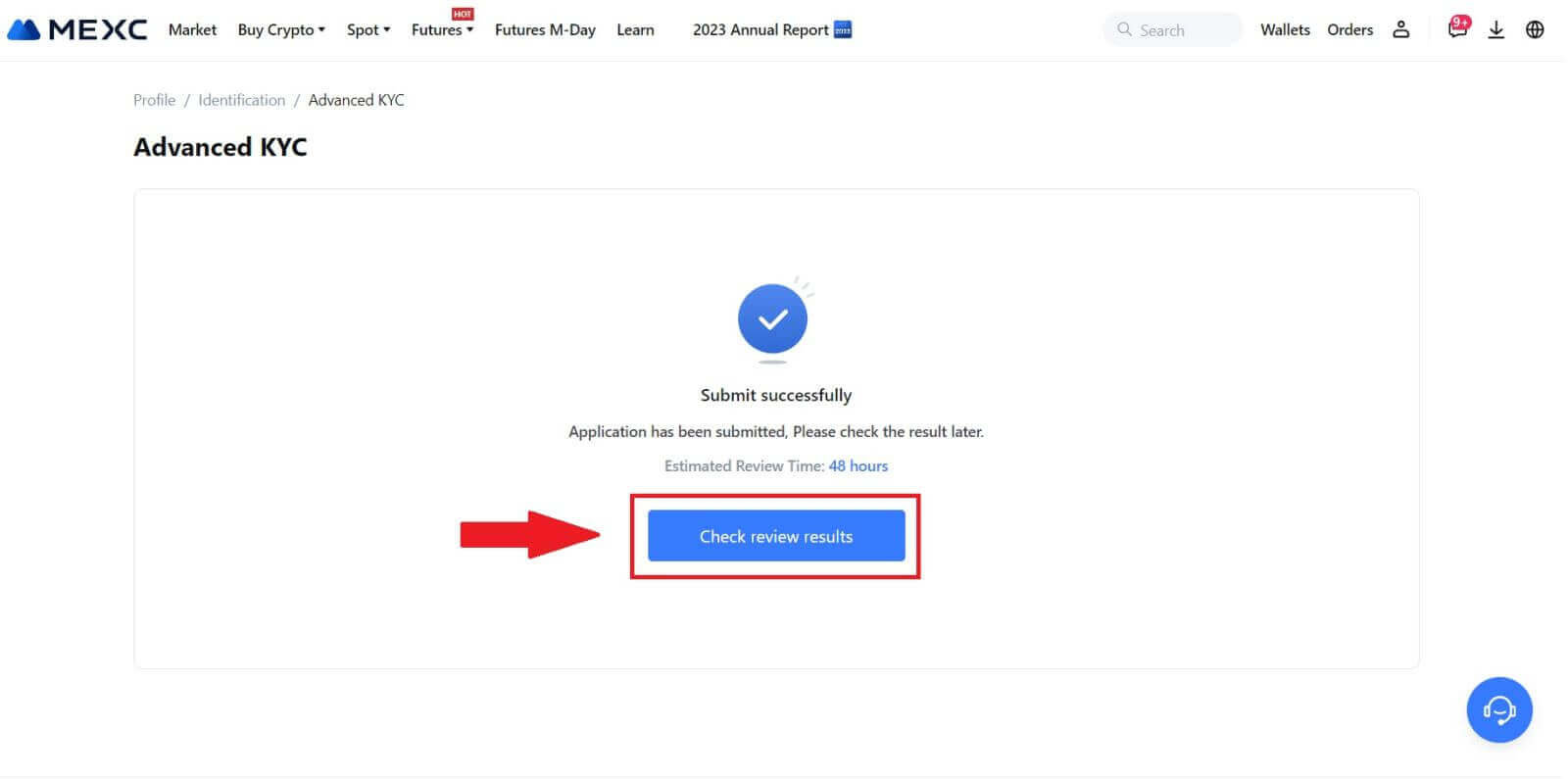
KYC nâng cao trên MEXC (Ứng dụng)
1. Mở ứng dụng MEXC của bạn, nhấn vào biểu tượng [Hồ sơ] và chọn [Xác minh].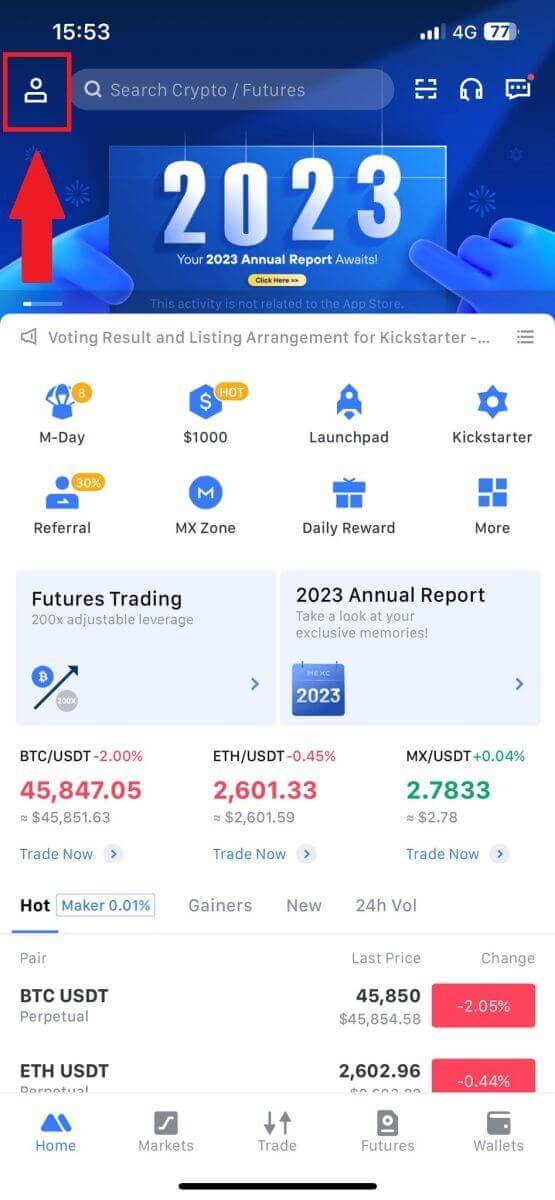
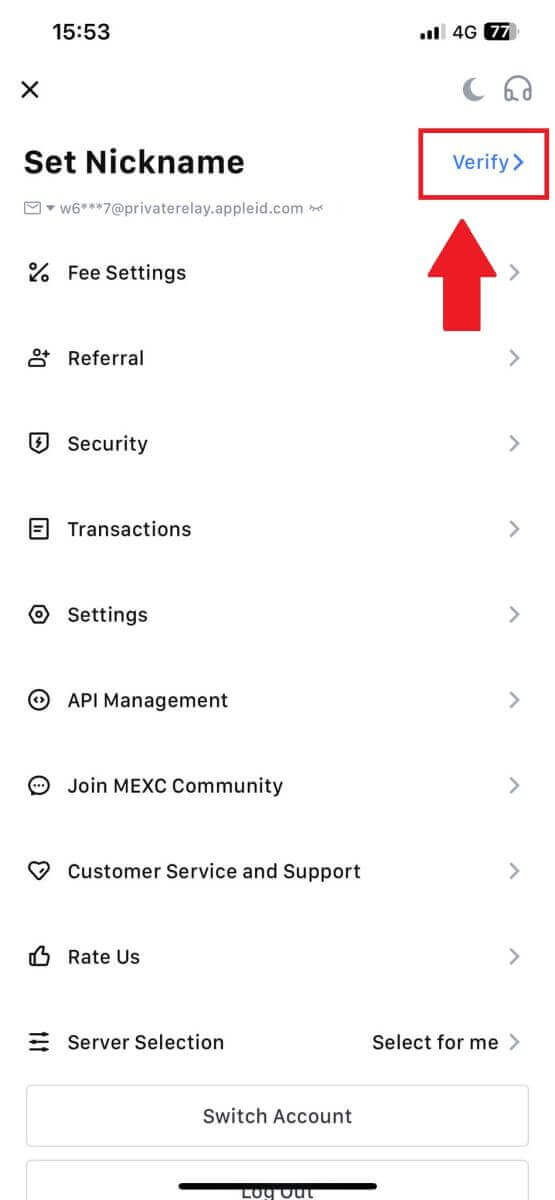
2. Chọn [KYC nâng cao] và nhấn vào [Xác minh] .
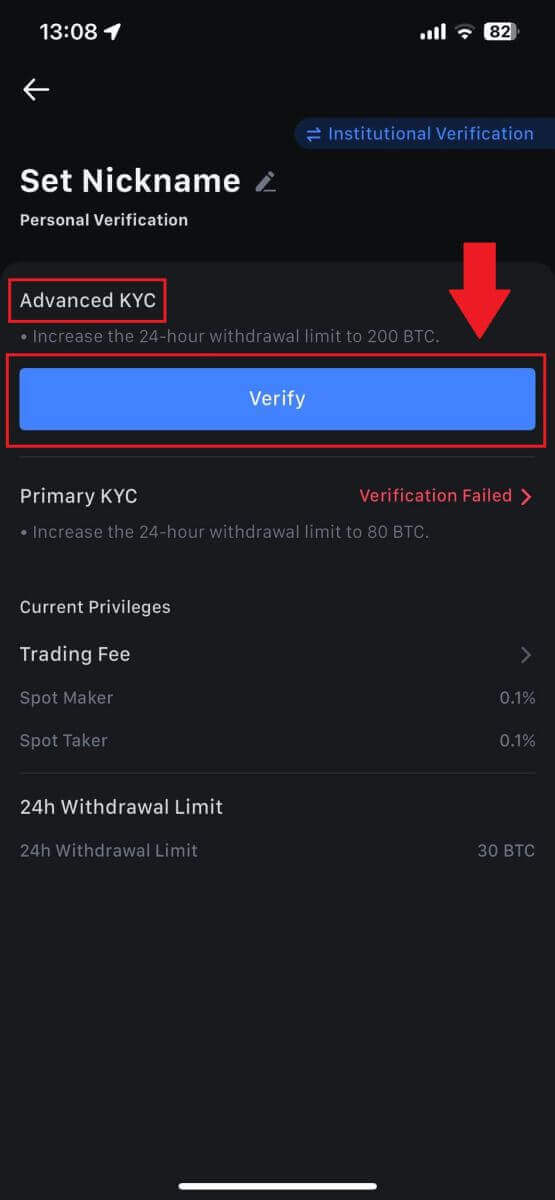
3. Chọn quốc gia cấp giấy tờ của bạn
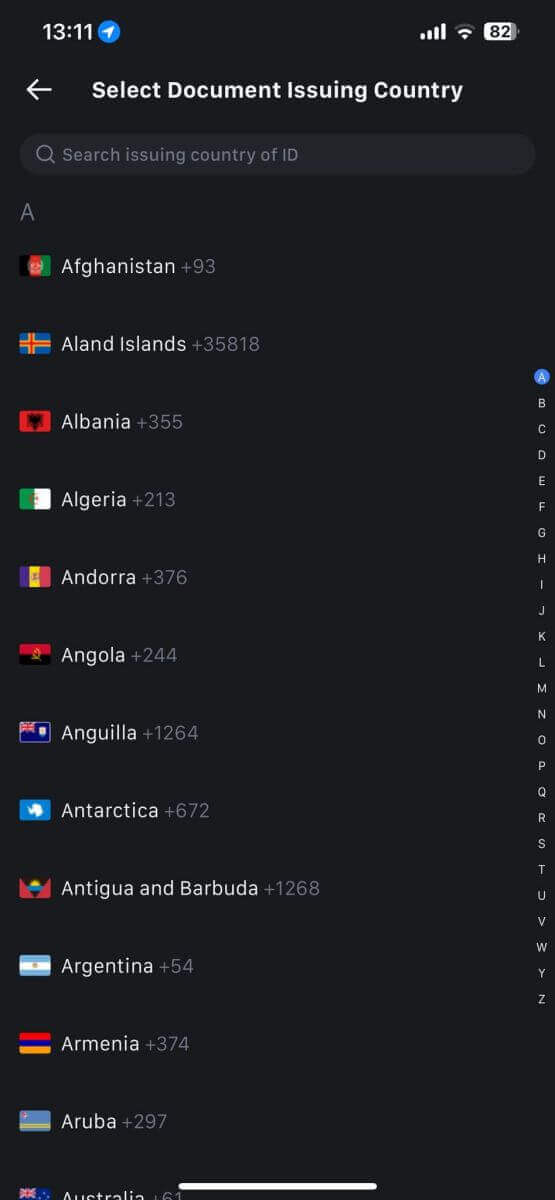
4. Chọn loại giấy tờ tùy thân của bạn và nhấn vào [Tiếp tục].
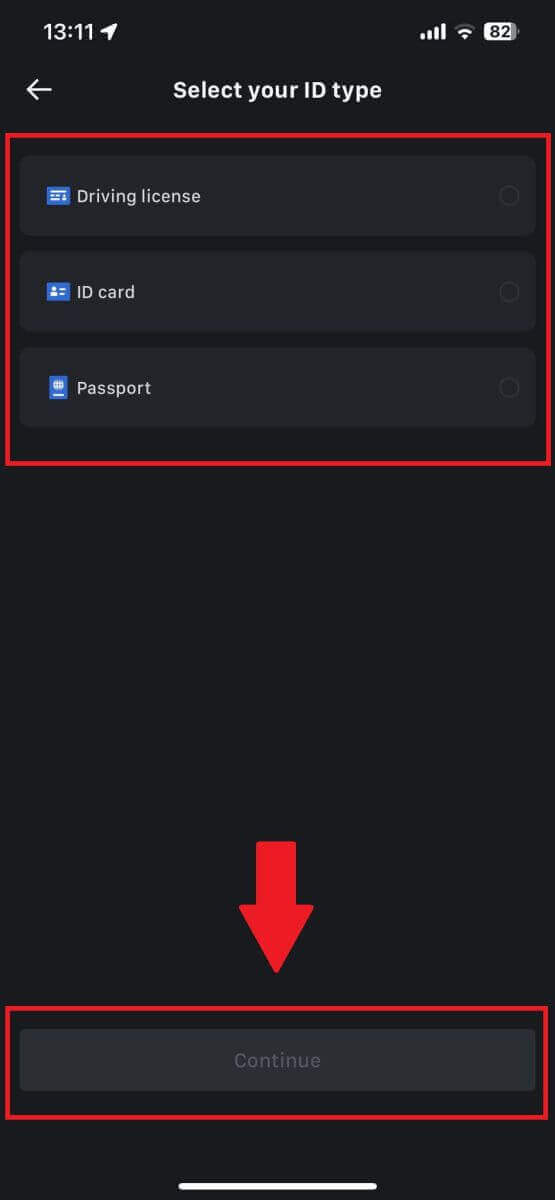
5. Tiếp tục quá trình của bạn bằng cách nhấn vào [Tiếp tục].
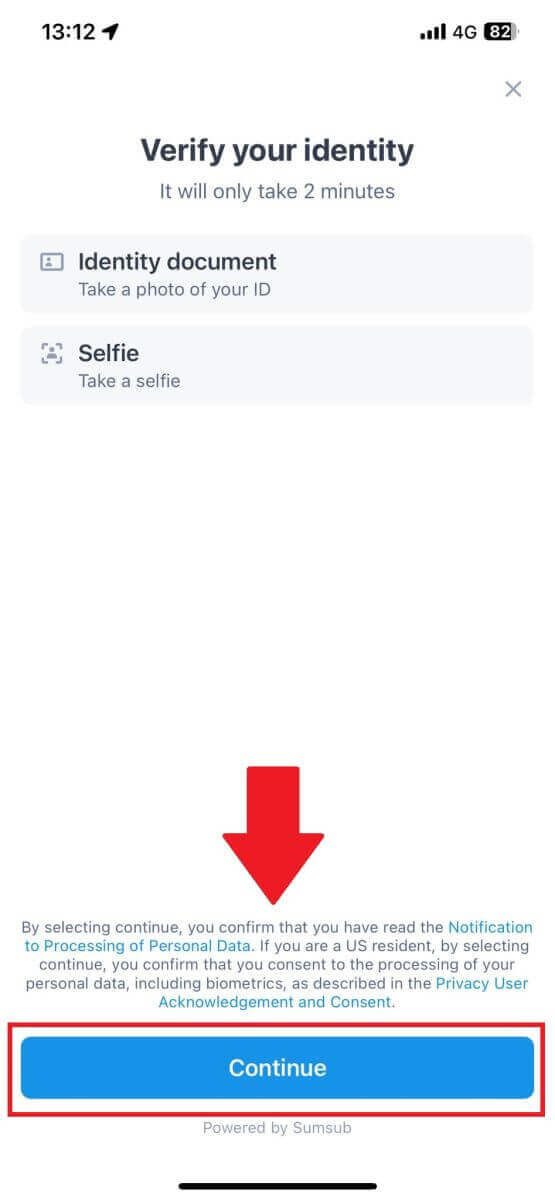
6. Chụp ảnh giấy tờ tùy thân của bạn để tiếp tục.
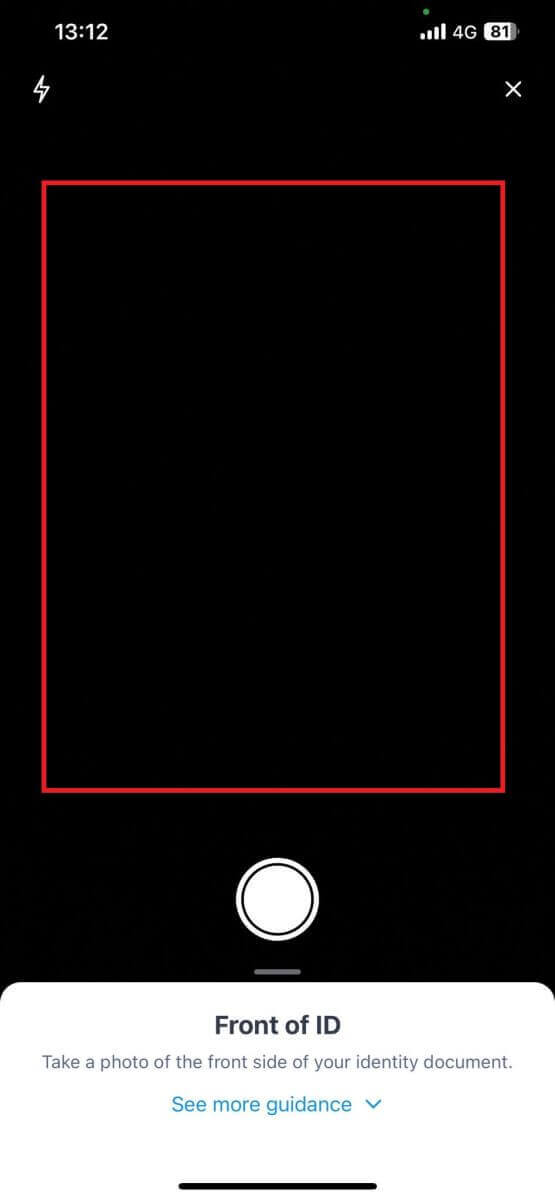
7. Đảm bảo tất cả thông tin trong ảnh của bạn đều hiển thị và nhấn vào [Có thể đọc được tài liệu].
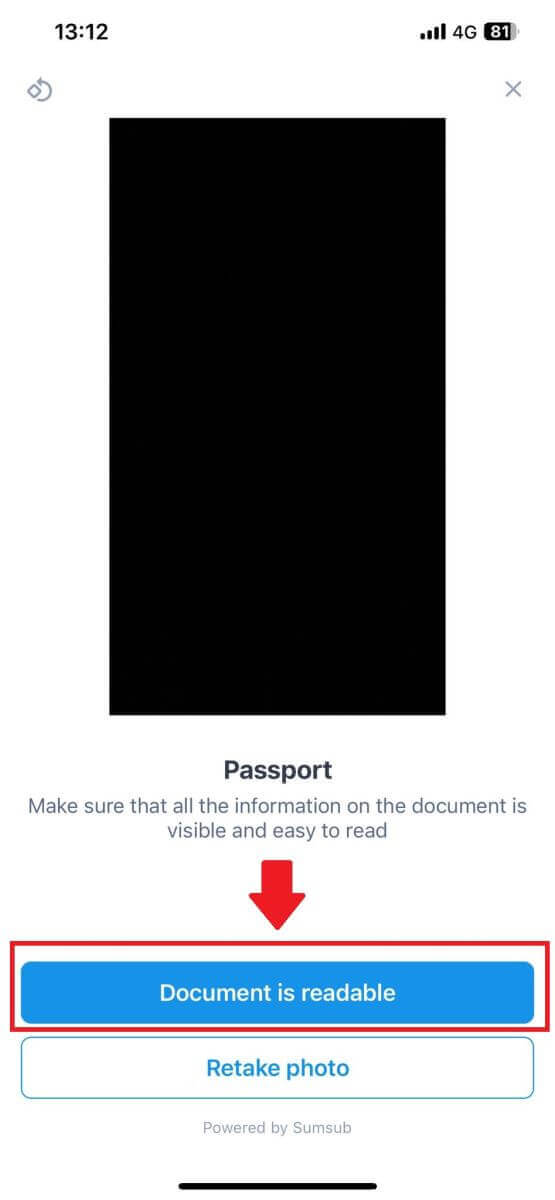
8. Tiếp theo, hãy chụp ảnh tự sướng bằng cách đưa khuôn mặt của bạn vào khung để hoàn tất quá trình. 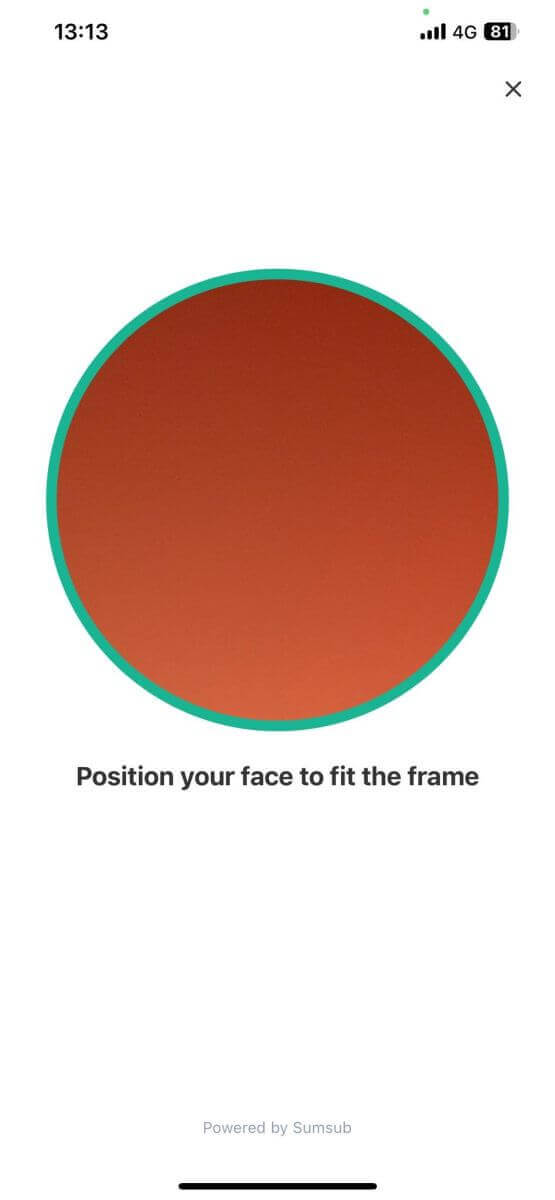
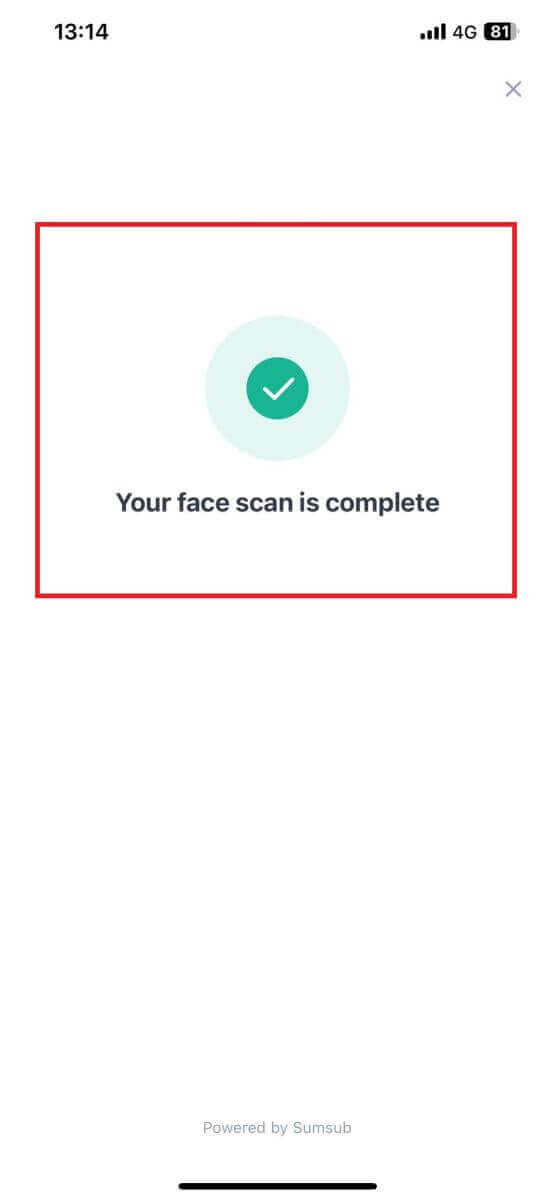
9. Sau đó, quá trình xác minh của bạn đang được xem xét. Đợi email xác nhận hoặc truy cập hồ sơ của bạn để kiểm tra trạng thái KYC.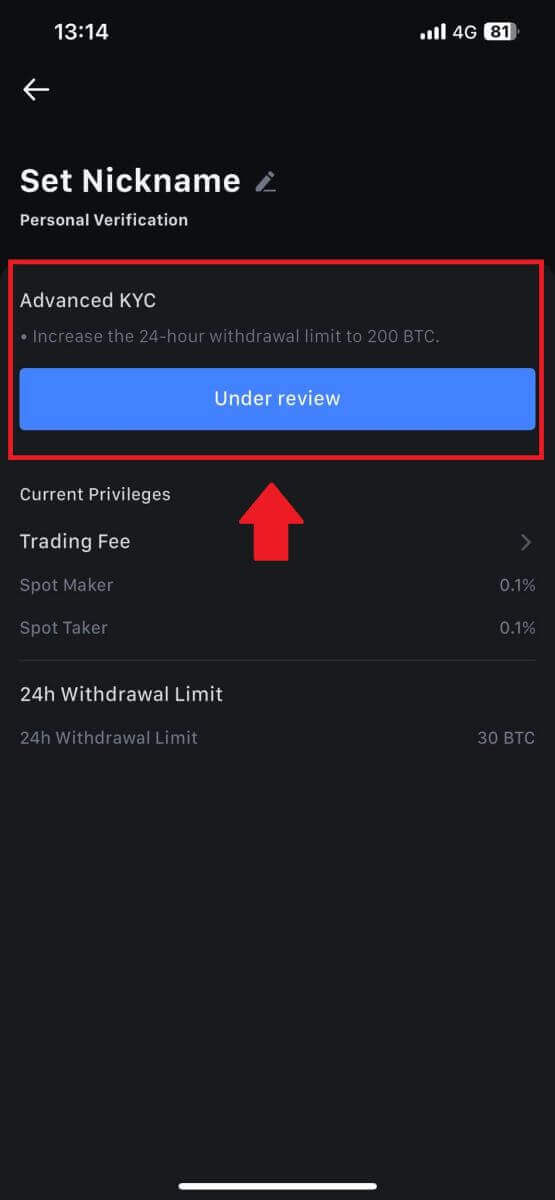
Không thể tải ảnh lên trong quá trình xác minh KYC
Nếu bạn gặp khó khăn khi tải ảnh lên hoặc nhận được thông báo lỗi trong quá trình KYC, vui lòng xem xét các điểm xác minh sau:- Đảm bảo định dạng hình ảnh là JPG, JPEG hoặc PNG.
- Xác nhận rằng kích thước hình ảnh dưới 5 MB.
- Sử dụng ID gốc và hợp lệ, chẳng hạn như ID cá nhân, bằng lái xe hoặc hộ chiếu.
- ID hợp lệ của bạn phải thuộc về công dân của một quốc gia cho phép giao dịch không hạn chế, như được nêu trong "II. Chính sách nhận biết khách hàng và chống rửa tiền" - "Giám sát thương mại" trong Thỏa thuận người dùng MEXC.
- Nếu nội dung gửi của bạn đáp ứng tất cả các tiêu chí trên nhưng quá trình xác minh KYC vẫn chưa hoàn tất thì đó có thể là do sự cố mạng tạm thời. Vui lòng làm theo các bước sau để giải quyết:
- Đợi một thời gian trước khi gửi lại đơn đăng ký.
- Xóa bộ nhớ cache trong trình duyệt và thiết bị đầu cuối của bạn.
- Gửi đơn đăng ký thông qua trang web hoặc ứng dụng.
- Hãy thử sử dụng các trình duyệt khác nhau để gửi.
- Đảm bảo ứng dụng của bạn được cập nhật lên phiên bản mới nhất.
Các lỗi thường gặp trong quá trình KYC nâng cao
- Chụp ảnh không rõ, mờ hoặc không đầy đủ có thể dẫn đến xác minh KYC nâng cao không thành công. Khi thực hiện nhận dạng khuôn mặt, vui lòng bỏ mũ (nếu có) và nhìn thẳng vào camera.
- KYC nâng cao được kết nối với cơ sở dữ liệu bảo mật công cộng của bên thứ ba và hệ thống tiến hành xác minh tự động, không thể ghi đè thủ công. Nếu bạn có những trường hợp đặc biệt, chẳng hạn như thay đổi nơi cư trú hoặc giấy tờ tùy thân, khiến việc xác thực không thể thực hiện được, vui lòng liên hệ với bộ phận dịch vụ khách hàng trực tuyến để được tư vấn.
- Mỗi tài khoản chỉ có thể thực hiện KYC nâng cao tối đa ba lần mỗi ngày. Hãy đảm bảo tính đầy đủ và chính xác của thông tin được tải lên.
- Nếu quyền máy ảnh không được cấp cho ứng dụng, bạn sẽ không thể chụp ảnh giấy tờ tùy thân của mình hoặc thực hiện nhận dạng khuôn mặt.
Cách đăng ký và xác minh tài khoản tổ chức
Để đăng ký tài khoản Tổ chức, vui lòng làm theo hướng dẫn từng bước bên dưới:
1. Đăng nhập vào tài khoản MEXC của bạn và đi đến [Hồ sơ] - [Nhận dạng].
Nhấp vào [Chuyển sang xác minh tổ chức] . 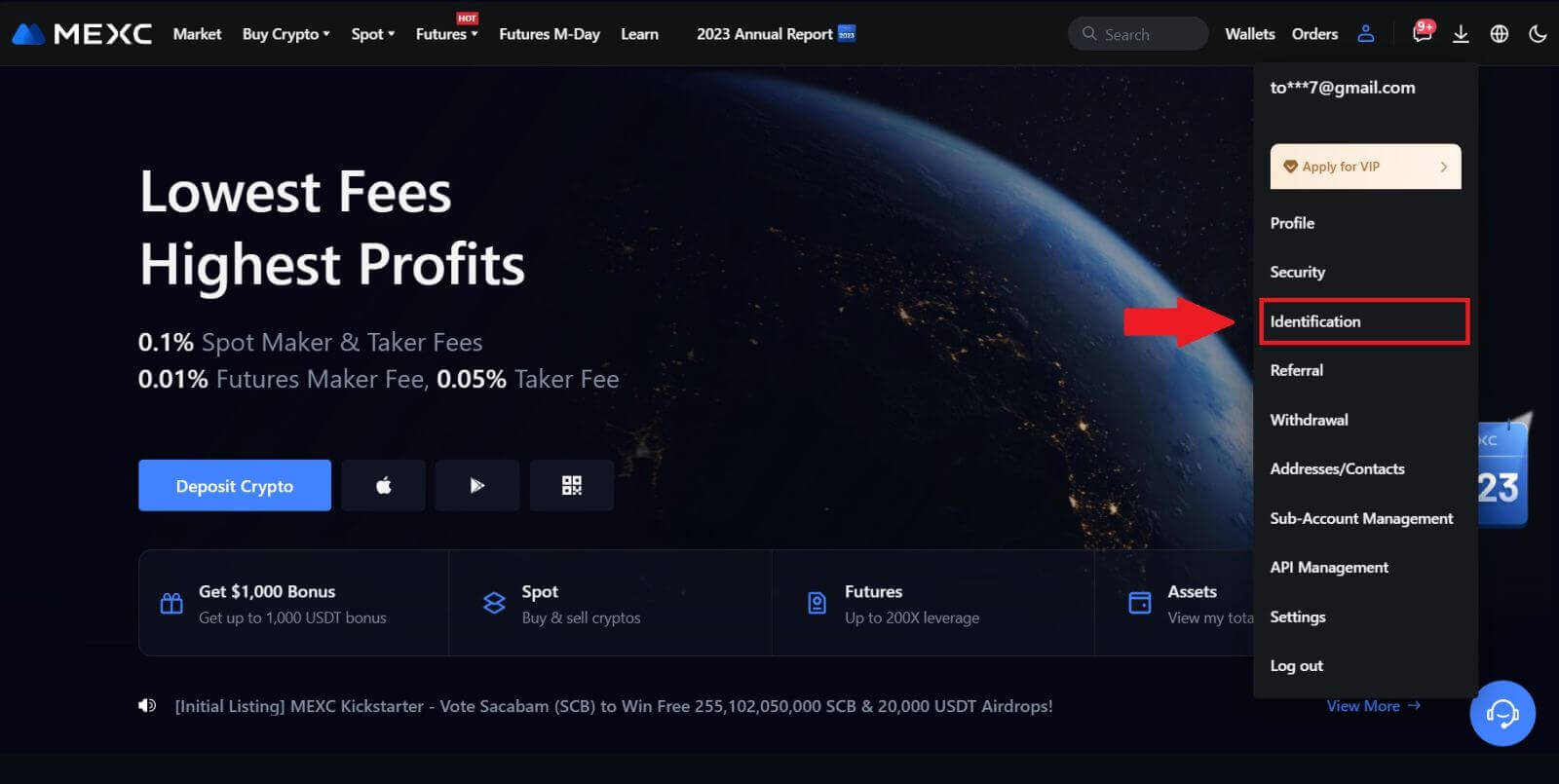
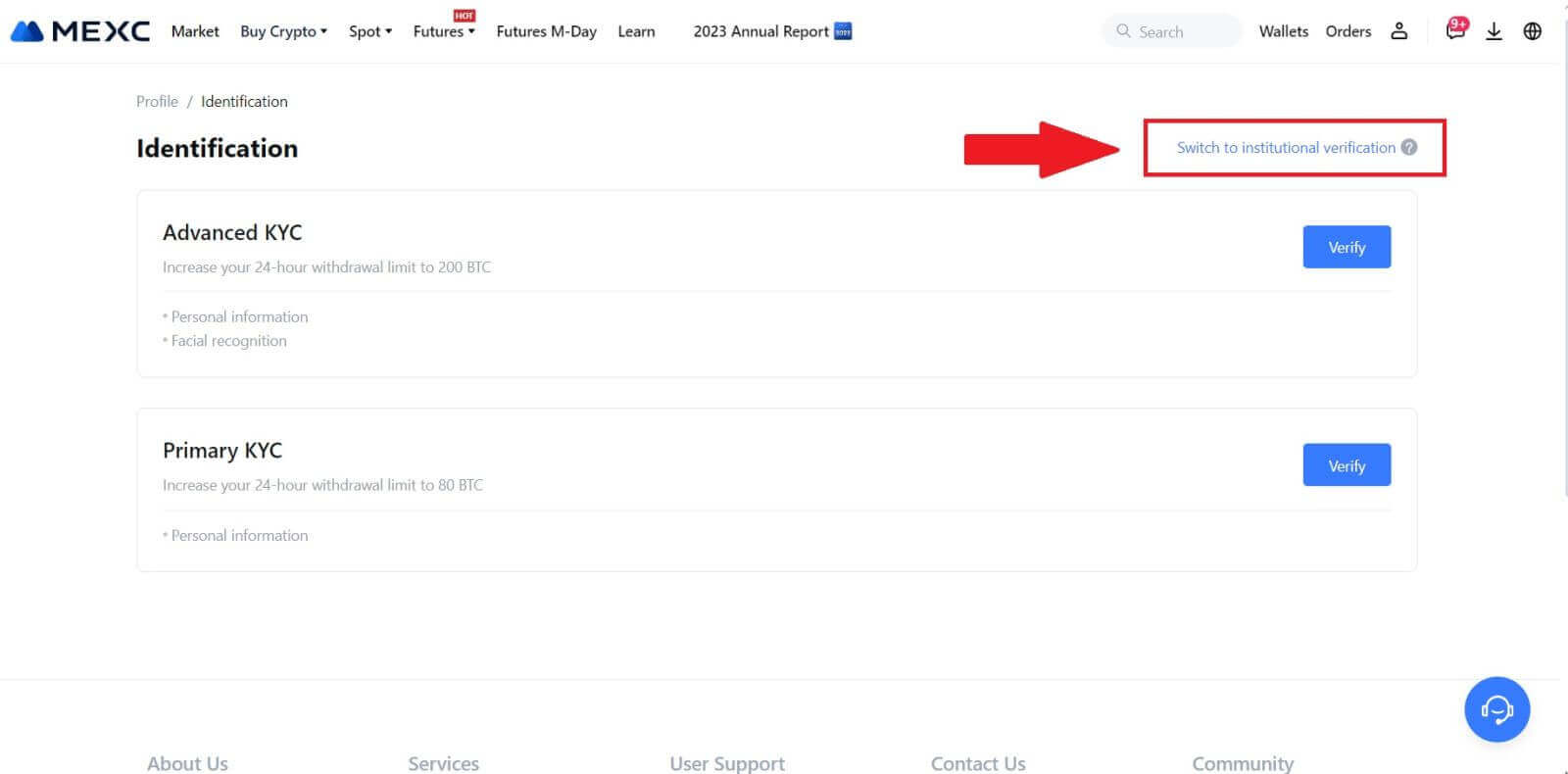
2. Chuẩn bị các tài liệu sau được liệt kê bên dưới và nhấp vào [Xác minh ngay]. 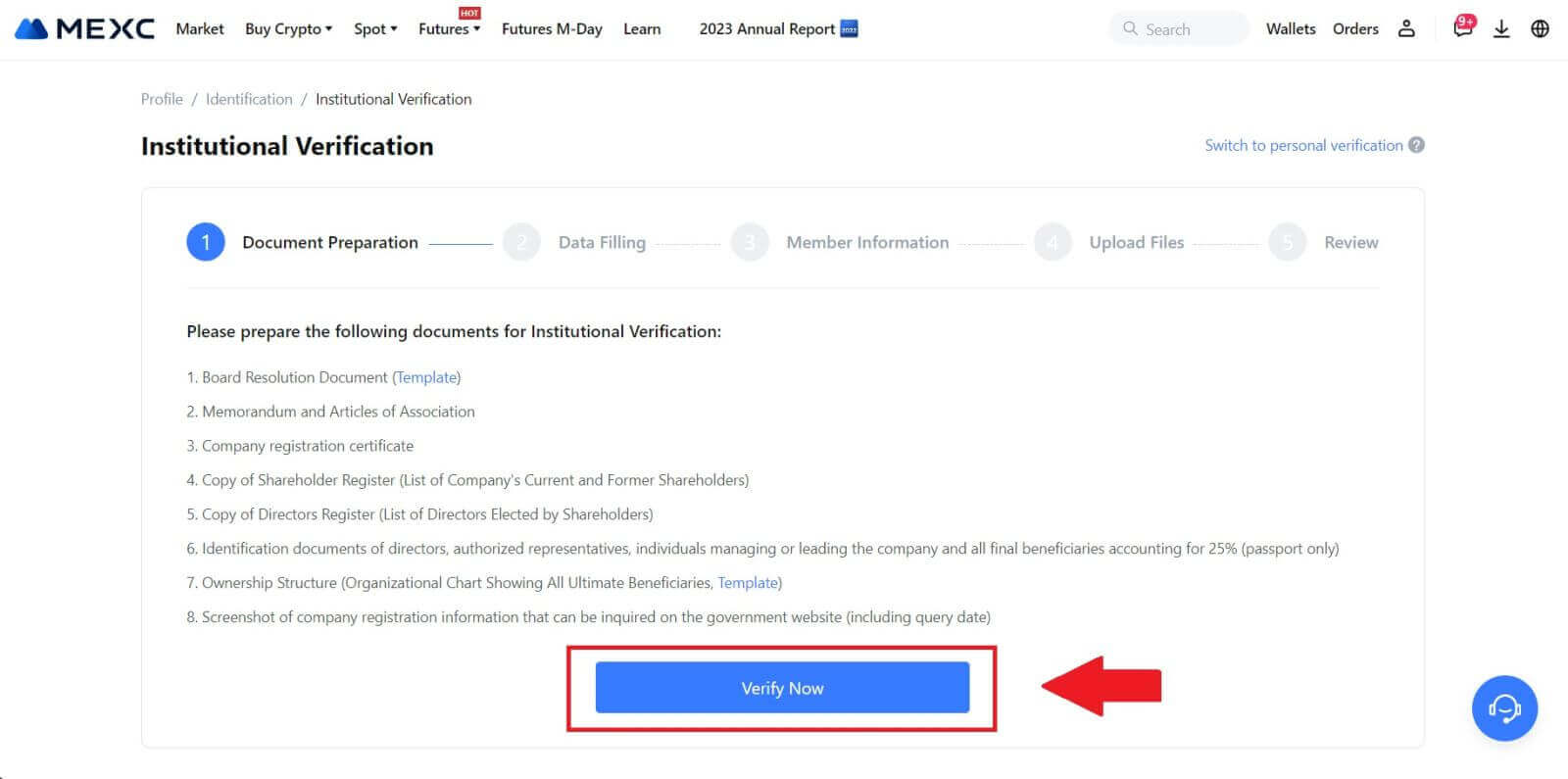 3. Hoàn tất trang " Điền dữ liệu " bằng cách cung cấp thông tin chi tiết toàn diện, bao gồm thông tin về tổ chức, địa chỉ đã đăng ký của công ty bạn và địa chỉ hoạt động của công ty. Sau khi điền thông tin xong, hãy tiếp tục bằng cách nhấp vào [Tiếp tục] để chuyển sang phần thông tin thành viên.
3. Hoàn tất trang " Điền dữ liệu " bằng cách cung cấp thông tin chi tiết toàn diện, bao gồm thông tin về tổ chức, địa chỉ đã đăng ký của công ty bạn và địa chỉ hoạt động của công ty. Sau khi điền thông tin xong, hãy tiếp tục bằng cách nhấp vào [Tiếp tục] để chuyển sang phần thông tin thành viên. 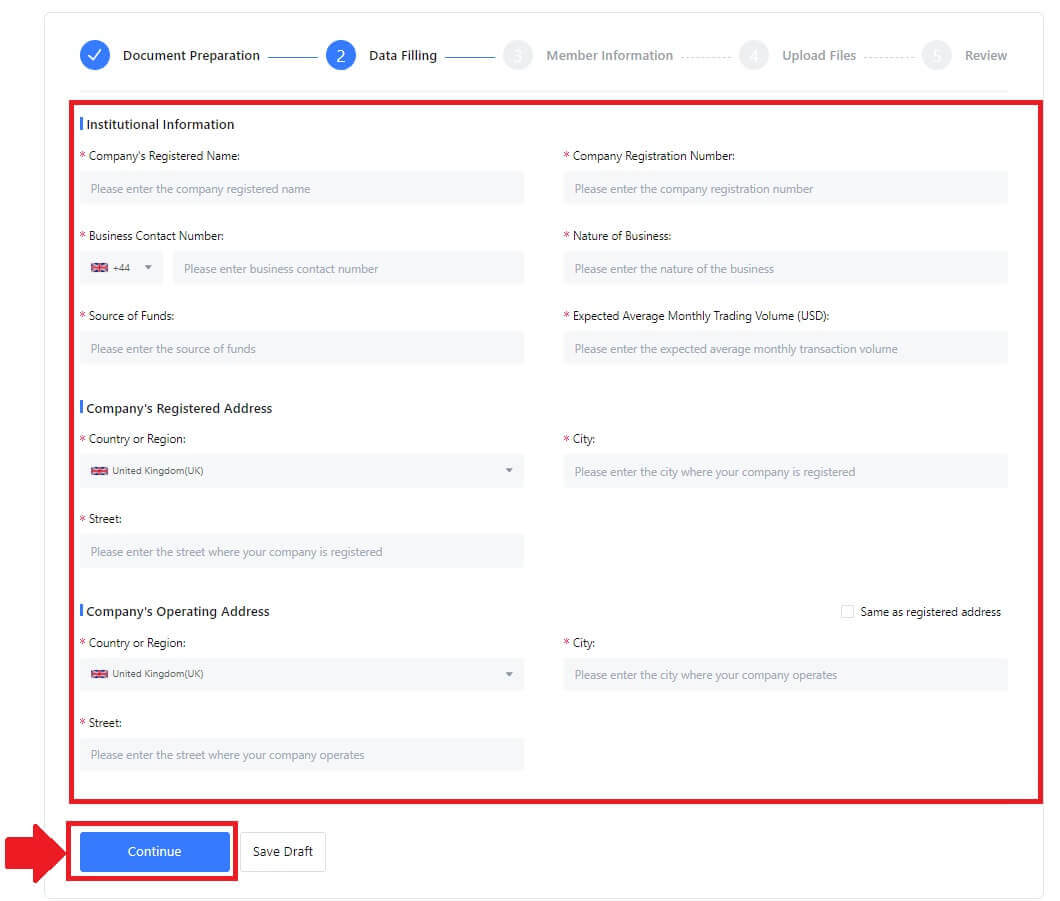
4. Điều hướng đến trang "Thông tin thành viên" , nơi bạn được yêu cầu nhập các chi tiết cần thiết liên quan đến người ủy quyền của công ty, các cá nhân giữ vai trò quan trọng trong việc quản lý hoặc chỉ đạo tổ chức và thông tin về người thụ hưởng cuối cùng. Khi bạn đã điền thông tin cần thiết, hãy tiếp tục bằng cách nhấp vào nút [Tiếp tục] . 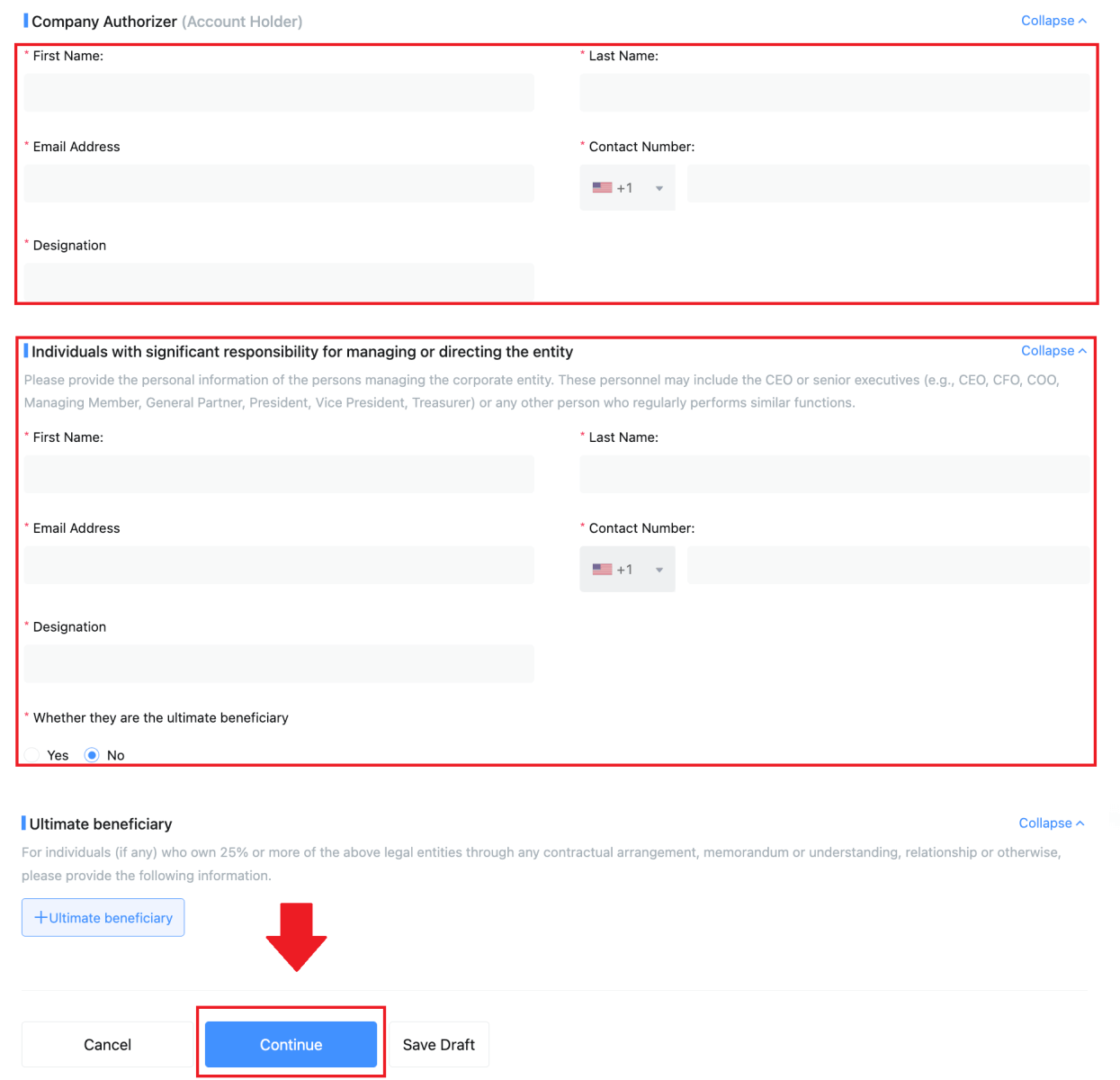 5. Tiếp tục đến trang " Tải tệp lên ", nơi bạn có thể gửi các tài liệu được chuẩn bị trước đó cho quá trình xác minh tổ chức. Tải lên các tập tin cần thiết và xem xét cẩn thận tuyên bố. Sau khi xác nhận sự đồng ý của bạn bằng cách chọn hộp "Tôi hoàn toàn đồng ý với tuyên bố này", nhấp vào [Gửi ] để hoàn tất quy trình.
5. Tiếp tục đến trang " Tải tệp lên ", nơi bạn có thể gửi các tài liệu được chuẩn bị trước đó cho quá trình xác minh tổ chức. Tải lên các tập tin cần thiết và xem xét cẩn thận tuyên bố. Sau khi xác nhận sự đồng ý của bạn bằng cách chọn hộp "Tôi hoàn toàn đồng ý với tuyên bố này", nhấp vào [Gửi ] để hoàn tất quy trình. 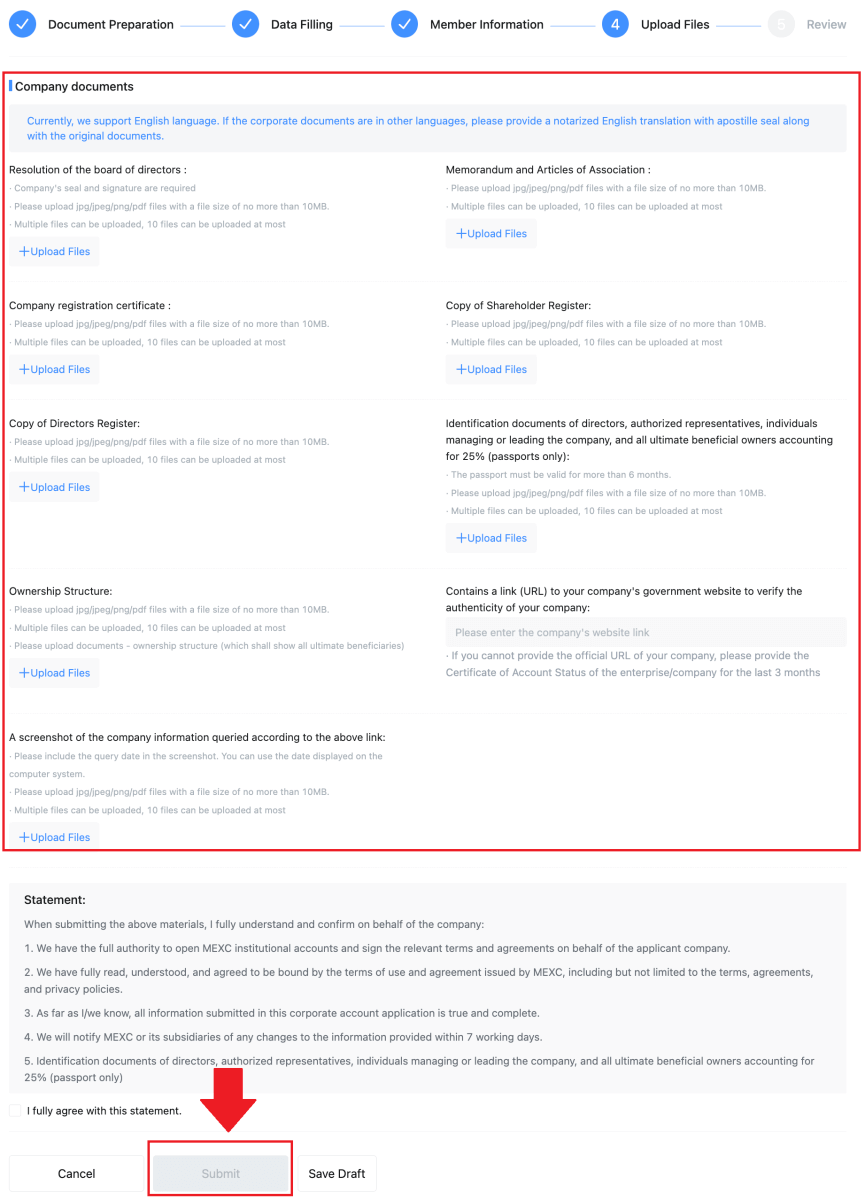
6. Sau đó, đơn đăng ký của bạn đã được gửi thành công. Hãy kiên nhẫn chờ đợi để chúng tôi xem xét.
Tiền gửi
Thẻ hoặc meme là gì và tại sao tôi cần nhập thẻ hoặc meme đó khi gửi tiền điện tử?
Thẻ hoặc bản ghi nhớ là mã nhận dạng duy nhất được gán cho mỗi tài khoản để xác định khoản tiền gửi và ghi có vào tài khoản thích hợp. Khi gửi một số loại tiền điện tử nhất định, chẳng hạn như BNB, XEM, XLM, XRP, KAVA, ATOM, BAND, EOS, v.v., bạn cần nhập thẻ hoặc bản ghi nhớ tương ứng để nó được ghi có thành công.Làm cách nào để kiểm tra lịch sử giao dịch của tôi?
1. Đăng nhập vào tài khoản MEXC của bạn, nhấp vào [Ví] và chọn [Lịch sử giao dịch] .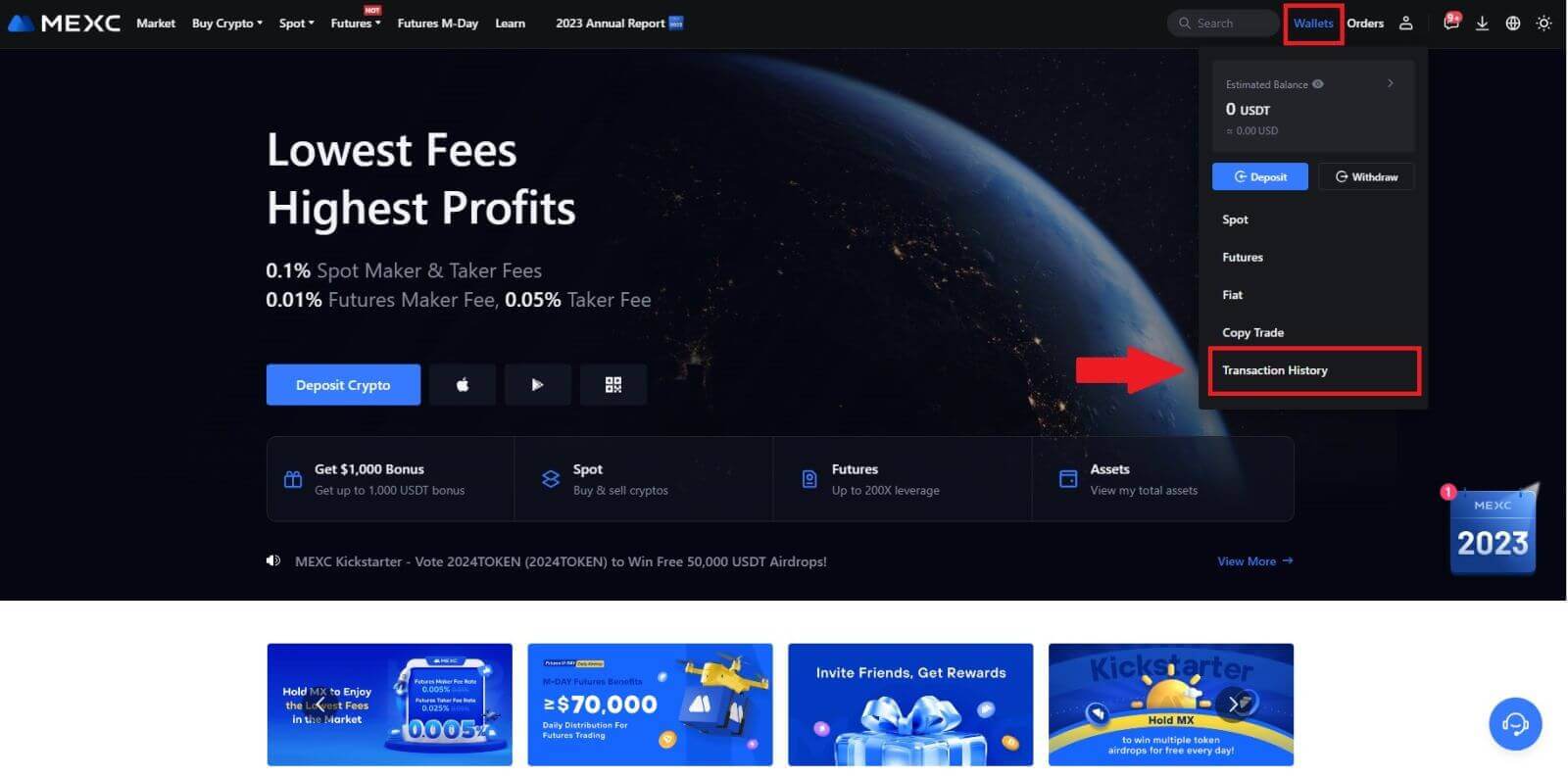
2. Bạn có thể kiểm tra trạng thái gửi hoặc rút tiền của mình từ đây.
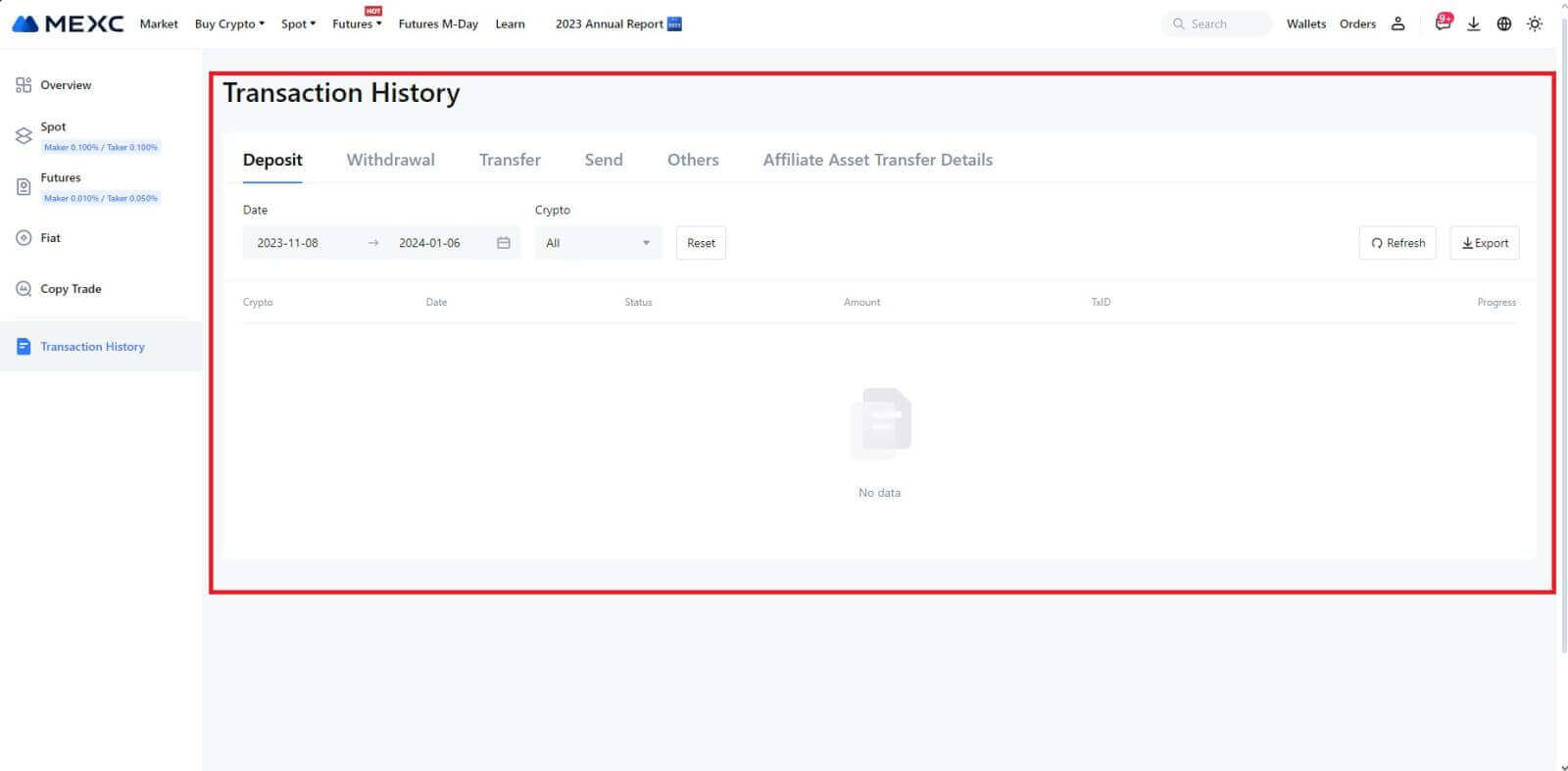
Lý do gửi tiền không được ghi có
1. Không đủ số lượng xác nhận khối cho một khoản tiền gửi thông thường
Trong các trường hợp thông thường, mỗi loại tiền điện tử yêu cầu một số lượng xác nhận khối nhất định trước khi số tiền chuyển có thể được gửi vào tài khoản MEXC của bạn. Để kiểm tra số lượng xác nhận khối được yêu cầu, vui lòng truy cập trang gửi tiền của loại tiền điện tử tương ứng.
Vui lòng đảm bảo rằng loại tiền điện tử bạn định gửi trên nền tảng MEXC khớp với loại tiền điện tử được hỗ trợ. Xác minh tên đầy đủ của tiền điện tử hoặc địa chỉ hợp đồng của nó để ngăn chặn bất kỳ sự khác biệt nào. Nếu phát hiện thấy sự mâu thuẫn, khoản tiền gửi có thể không được ghi có vào tài khoản của bạn. Trong những trường hợp như vậy, hãy gửi Đơn xin thu hồi tiền gửi sai để được đội ngũ kỹ thuật hỗ trợ xử lý khoản hoàn trả.
3. Gửi tiền thông qua phương thức hợp đồng thông minh không được hỗ trợHiện tại, một số loại tiền điện tử không thể được gửi trên nền tảng MEXC bằng phương thức hợp đồng thông minh. Tiền gửi được thực hiện thông qua hợp đồng thông minh sẽ không phản ánh trong tài khoản MEXC của bạn. Vì một số giao dịch chuyển hợp đồng thông minh nhất định cần phải xử lý thủ công, vui lòng liên hệ ngay với dịch vụ khách hàng trực tuyến để gửi yêu cầu hỗ trợ của bạn.
4. Gửi tiền đến địa chỉ tiền điện tử không chính xác hoặc chọn sai mạng gửi tiền.
Đảm bảo rằng bạn đã nhập chính xác địa chỉ gửi tiền và chọn đúng mạng gửi tiền trước khi bắt đầu gửi tiền. Nếu không làm như vậy có thể dẫn đến tài sản không được ghi có. Trong trường hợp như vậy, vui lòng gửi [Đơn đăng ký thu hồi tiền gửi sai] cho nhóm kỹ thuật để tạo điều kiện thuận lợi cho việc xử lý hoàn trả.
Thương mại
Lệnh dừng giới hạn là gì?
Lệnh dừng giới hạn là một loại lệnh giới hạn cụ thể được sử dụng trong giao dịch tài sản tài chính. Nó liên quan đến việc thiết lập cả giá dừng và giá giới hạn. Khi đạt đến giá dừng, lệnh sẽ được kích hoạt và lệnh giới hạn sẽ được đặt trên thị trường. Sau đó, khi thị trường đạt đến mức giá giới hạn quy định, lệnh sẽ được thực hiện.
Đây là cách nó hoạt động:
- Giá dừng: Đây là mức giá mà lệnh dừng giới hạn được kích hoạt. Khi giá của tài sản chạm đến giá dừng này, lệnh sẽ có hiệu lực và lệnh giới hạn sẽ được thêm vào sổ lệnh.
- Giá giới hạn: Giá giới hạn là giá được chỉ định hoặc giá có khả năng tốt hơn mà lệnh dừng giới hạn dự định được thực hiện.
Nên đặt giá dừng cao hơn giá giới hạn cho lệnh bán một chút. Sự chênh lệch giá này cung cấp một biên độ an toàn giữa việc kích hoạt đơn hàng và việc thực hiện đơn hàng. Ngược lại, đối với lệnh mua, việc đặt giá dừng thấp hơn giá giới hạn một chút giúp giảm thiểu rủi ro lệnh không được thực hiện.
Điều quan trọng cần lưu ý là khi giá thị trường đạt đến giá giới hạn, lệnh sẽ được thực hiện dưới dạng lệnh giới hạn. Việc đặt mức dừng và giới hạn giá một cách thích hợp là rất quan trọng; nếu giới hạn dừng lỗ quá cao hoặc giới hạn chốt lời quá thấp, lệnh có thể không được thực hiện vì giá thị trường có thể không đạt đến giới hạn quy định.
Cách tạo lệnh dừng giới hạn
Lệnh dừng giới hạn hoạt động như thế nào?
Giá hiện tại là 2.400 (A). Bạn có thể đặt giá dừng cao hơn giá hiện tại, chẳng hạn như 3.000 (B) hoặc thấp hơn giá hiện tại, chẳng hạn như 1.500 (C). Khi giá tăng lên 3.000 (B) hoặc giảm xuống 1.500 (C), lệnh dừng giới hạn sẽ được kích hoạt và lệnh giới hạn sẽ tự động được đặt vào sổ lệnh.
Ghi chú
Giá giới hạn có thể được đặt trên hoặc dưới giá dừng cho cả lệnh mua và lệnh bán. Ví dụ: giá dừng B có thể được đặt cùng với giá giới hạn thấp hơn B1 hoặc giá giới hạn cao hơn B2.
Lệnh giới hạn không hợp lệ trước khi giá dừng được kích hoạt, kể cả khi đạt đến giá giới hạn trước giá dừng.
Khi đạt đến giá dừng, nó chỉ cho biết lệnh giới hạn đã được kích hoạt và sẽ được gửi vào sổ đặt hàng, thay vì lệnh giới hạn được thực hiện ngay lập tức. Lệnh giới hạn sẽ được thực hiện theo quy luật riêng của nó.
Làm cách nào để đặt lệnh dừng giới hạn trên MEXC?
1. Đăng nhập vào tài khoản MEXC của bạn, nhấp và chọn [Spot].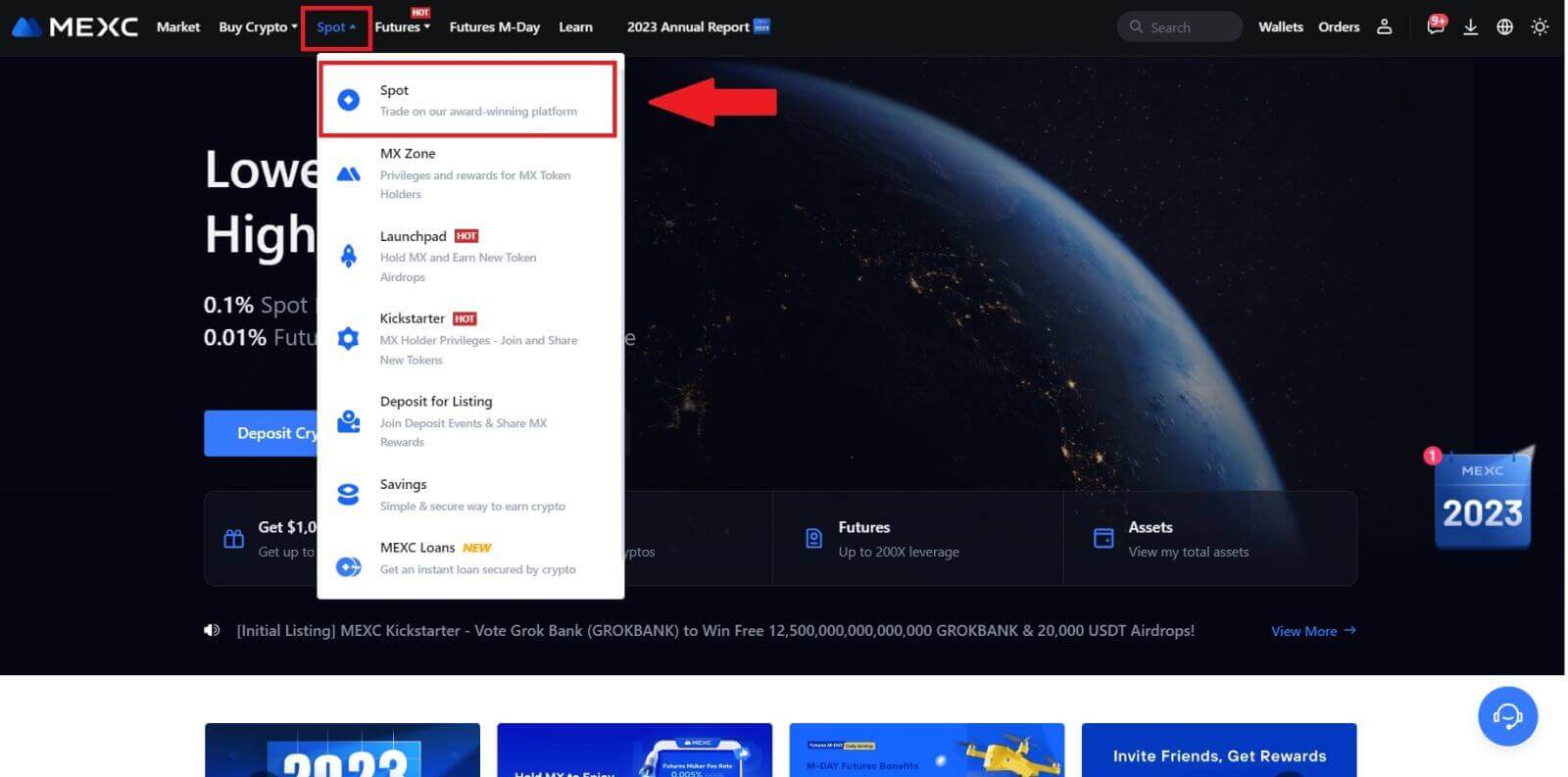
2. Chọn [Stop-limit], ở đây chúng tôi lấy MX làm ví dụ.
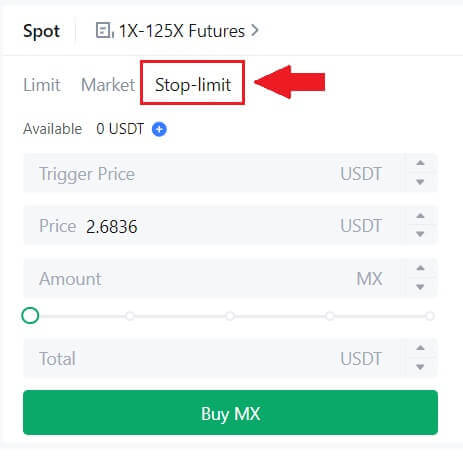
3. Nhập giá kích hoạt, giá giới hạn và số lượng tiền điện tử bạn muốn mua. Nhấp vào [Mua MX] để xác nhận chi tiết giao dịch.
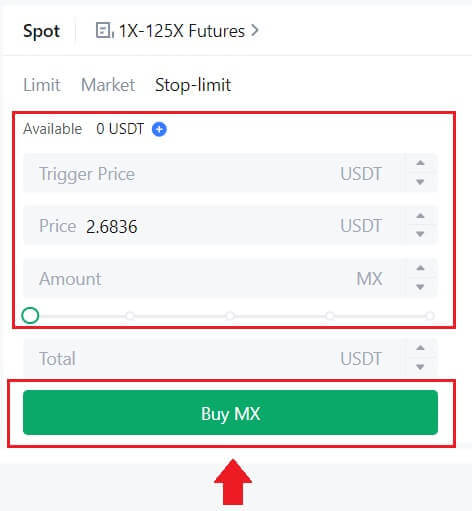
Làm cách nào để xem các lệnh dừng giới hạn của tôi?
Sau khi gửi lệnh, bạn có thể cuộn xuống phía dưới, xem và chỉnh sửa các lệnh dừng giới hạn của mình trong [ Lệnh mở ].
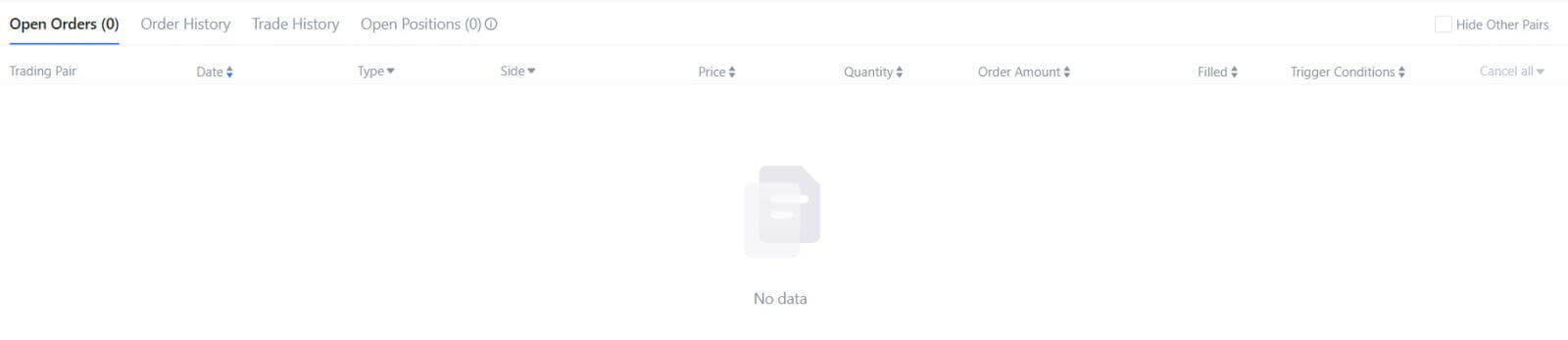
Để xem các lệnh đã thực hiện hoặc bị hủy, hãy chuyển đến tab [ Lịch sử lệnh ].
Lệnh giới hạn là gì
Lệnh giới hạn là lệnh mua hoặc bán một tài sản ở một mức giá giới hạn xác định, lệnh này không được thực hiện ngay lập tức như lệnh thị trường. Thay vào đó, lệnh giới hạn chỉ được kích hoạt nếu giá thị trường đạt đến mức giá giới hạn được chỉ định hoặc vượt qua mức đó một cách thuận lợi. Điều này cho phép các nhà giao dịch nhắm đến giá mua hoặc bán cụ thể khác với tỷ giá thị trường hiện hành.
Ví dụ:
Nếu bạn đặt lệnh giới hạn mua cho 1 BTC ở mức 60.000 USD trong khi giá thị trường hiện tại là 50.000 USD thì lệnh của bạn sẽ được thực hiện ngay lập tức theo tỷ giá thị trường hiện hành là 50.000 USD. Điều này là do nó thể hiện mức giá ưu đãi hơn mức giới hạn mà bạn chỉ định là 60.000 USD.
Tương tự, nếu bạn đặt lệnh giới hạn bán cho 1 BTC ở mức 40.000 USD khi giá thị trường hiện tại là 50.000 USD, lệnh của bạn sẽ được thực hiện ngay lập tức ở mức 50.000 USD, vì đây là mức giá có lợi hơn so với giới hạn mà bạn chỉ định là 40.000 USD.
Tóm lại, lệnh giới hạn cung cấp một cách chiến lược để các nhà giao dịch kiểm soát mức giá mà họ mua hoặc bán một tài sản, đảm bảo thực hiện ở giới hạn quy định hoặc mức giá tốt hơn trên thị trường.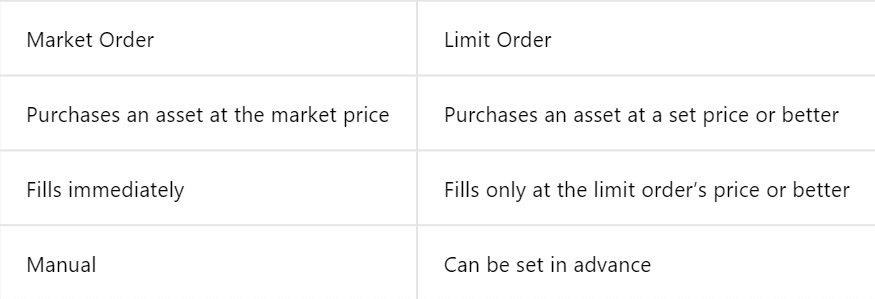
Lệnh thị trường là gì
Lệnh thị trường là một loại lệnh giao dịch được thực hiện kịp thời theo giá thị trường hiện tại. Khi bạn đặt lệnh thị trường, nó sẽ được thực hiện nhanh nhất có thể. Loại lệnh này có thể được sử dụng cho cả việc mua và bán tài sản tài chính.
Khi đặt lệnh thị trường, bạn có tùy chọn chỉ định số lượng tài sản bạn muốn mua hoặc bán, ký hiệu là [Số tiền] hoặc tổng số tiền bạn muốn chi tiêu hoặc nhận từ giao dịch, ký hiệu là [ Tổng cộng] .
Ví dụ: nếu bạn định mua một số lượng MX cụ thể, bạn có thể nhập trực tiếp số lượng đó. Ngược lại, nếu bạn muốn có được một lượng MX nhất định với số tiền được chỉ định, chẳng hạn như 10.000 USDT, bạn có thể sử dụng tùy chọn [Tổng cộng] để đặt lệnh mua. Tính linh hoạt này cho phép các nhà giao dịch thực hiện các giao dịch dựa trên số lượng được xác định trước hoặc giá trị tiền tệ mong muốn.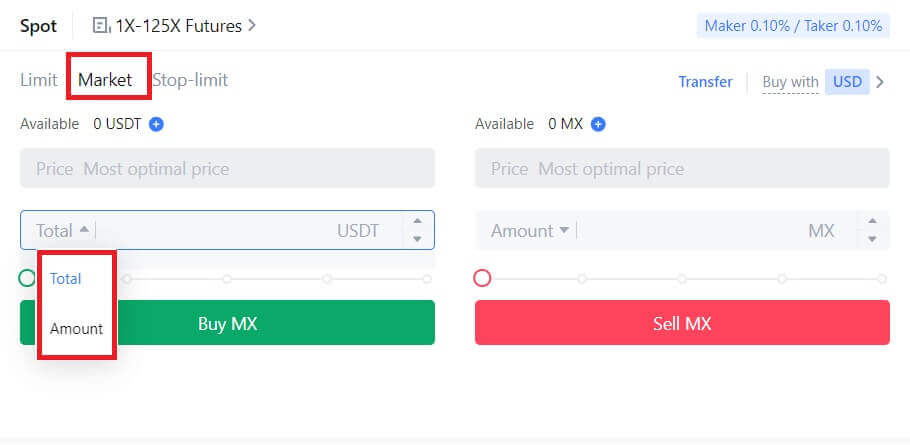
Lệnh một lần hủy bỏ (OCO) là gì
Lệnh giới hạn và lệnh TP/SL được kết hợp thành một lệnh OCO duy nhất để đặt lệnh, được gọi là lệnh OCO (One-Cancels-the-Other). Lệnh còn lại sẽ tự động bị hủy nếu lệnh giới hạn được thực hiện hoặc được thực hiện một phần hoặc nếu lệnh TP/SL được kích hoạt. Khi một đơn hàng được hủy thủ công thì đơn hàng kia cũng bị hủy cùng lúc.
Lệnh OCO có thể giúp có được mức giá thực hiện tốt hơn khi việc mua/bán được đảm bảo. Phương pháp giao dịch này có thể được sử dụng bởi các nhà đầu tư muốn đặt lệnh giới hạn và lệnh TP/SL cùng lúc trong giao dịch giao ngay.
Lệnh OCO hiện chỉ được hỗ trợ cho một số token, đặc biệt là Bitcoin. Chúng tôi sẽ sử dụng Bitcoin làm ví dụ minh họa:
Giả sử bạn muốn mua Bitcoin khi giá của nó giảm xuống còn 41.000 USD từ mức 43.400 USD hiện tại. Tuy nhiên, nếu giá Bitcoin tiếp tục tăng và bạn nghĩ rằng nó sẽ tiếp tục tăng ngay cả sau khi vượt qua mức 45.000 USD, bạn sẽ muốn mua khi nó chạm mức 45.500 USD.
Trong phần "Giao ngay" trên trang web giao dịch BTC, nhấp vào [ᐯ] bên cạnh "Giới hạn dừng", sau đó chọn [OCO]. Đặt 41.000 vào trường "Giới hạn", 45.000 vào trường "Giá kích hoạt" và 45.500 vào trường "Giá" ở phần bên trái. Sau đó, để đặt lệnh, nhập giá mua vào phần “Số tiền” và chọn [Mua BTC] .
Cách xem hoạt động giao dịch giao ngay của tôi
Bạn có thể xem các hoạt động giao dịch giao ngay của mình từ bảng Đơn hàng và Vị trí ở cuối giao diện giao dịch. Chỉ cần chuyển đổi giữa các tab để kiểm tra trạng thái lệnh mở của bạn và các lệnh đã thực hiện trước đó.
1. Mở lệnh
Trong tab [Đơn hàng đang mở] , bạn có thể xem chi tiết về các đơn hàng đang mở của mình, bao gồm:- Cặp giao dịch.
- Ngày đặt hàng.
- Kiểu đơn hàng.
- Bên.
- Giá đặt hàng.
- Số lượng đặt hàng.
- Số lượng đơn đặt hàng.
- Điền %.
- Điều kiện kích hoạt.

Để chỉ hiển thị các lệnh đang mở hiện tại, hãy chọn hộp [Ẩn các cặp khác] .
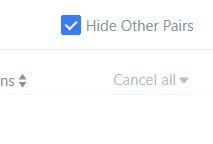
2. Lịch sử đặt hàng
Lịch sử đơn hàng hiển thị bản ghi các đơn hàng đã được thực hiện và chưa được thực hiện của bạn trong một khoảng thời gian nhất định. Bạn có thể xem chi tiết đơn hàng, bao gồm:- Cặp giao dịch.
- Ngày đặt hàng.
- Kiểu đơn hàng.
- Bên.
- Giá thực hiện trung bình.
- Giá đặt hàng.
- Thực thi.
- Số lượng đặt hàng.
- Số lượng đơn đặt hàng.
- Tổng cộng.

3. Lịch sử giao dịch
Lịch sử giao dịch hiển thị bản ghi các lệnh đã khớp của bạn trong một khoảng thời gian nhất định. Bạn cũng có thể kiểm tra phí giao dịch và vai trò của mình (nhà tạo lập thị trường hoặc người nhận).Để xem lịch sử giao dịch, hãy sử dụng bộ lọc để tùy chỉnh ngày.

Rút tiền
Tại sao khoản tiền rút của tôi chưa đến?
Việc chuyển tiền bao gồm các bước sau:
- Giao dịch rút tiền do MEXC thực hiện.
- Xác nhận mạng blockchain.
- Gửi tiền trên nền tảng tương ứng.
Thông thường, TxID (ID giao dịch) sẽ được tạo trong vòng 30–60 phút, cho biết rằng nền tảng của chúng tôi đã hoàn tất thành công thao tác rút tiền và các giao dịch đang chờ xử lý trên blockchain.
Tuy nhiên, vẫn có thể mất một thời gian để một giao dịch cụ thể được xác nhận bởi blockchain và sau đó là bởi nền tảng tương ứng.
Do khả năng tắc nghẽn mạng nên việc xử lý giao dịch của bạn có thể bị chậm trễ đáng kể. Bạn có thể sử dụng ID giao dịch (TxID) để tra cứu trạng thái chuyển khoản bằng trình khám phá blockchain.
- Nếu trình khám phá blockchain cho thấy giao dịch chưa được xác nhận, vui lòng đợi quá trình hoàn tất.
- Nếu trình khám phá blockchain cho thấy giao dịch đã được xác nhận, điều đó có nghĩa là tiền của bạn đã được gửi thành công từ MEXC và chúng tôi không thể cung cấp thêm bất kỳ hỗ trợ nào về vấn đề này. Bạn sẽ cần liên hệ với chủ sở hữu hoặc nhóm hỗ trợ của địa chỉ mục tiêu và tìm kiếm sự trợ giúp thêm.
Nguyên tắc quan trọng về rút tiền điện tử trên nền tảng MEXC
- Đối với tiền điện tử hỗ trợ nhiều chuỗi như USDT, vui lòng đảm bảo chọn mạng tương ứng khi thực hiện yêu cầu rút tiền.
- Nếu tiền điện tử rút yêu cầu MEMO, vui lòng đảm bảo sao chép MEMO chính xác từ nền tảng nhận và nhập chính xác. Nếu không, tài sản có thể bị mất sau khi rút tiền.
- Sau khi nhập địa chỉ, nếu trang cho biết địa chỉ không hợp lệ, vui lòng kiểm tra địa chỉ hoặc liên hệ với bộ phận chăm sóc khách hàng trực tuyến của chúng tôi để được hỗ trợ thêm.
- Phí rút tiền khác nhau đối với mỗi loại tiền điện tử và có thể được xem sau khi chọn loại tiền điện tử trên trang rút tiền.
- Bạn có thể xem số tiền rút tối thiểu và phí rút cho loại tiền điện tử tương ứng trên trang rút tiền.
Làm cách nào để kiểm tra trạng thái giao dịch trên blockchain?
1. Đăng nhập vào MEXC của bạn, nhấp vào [Ví] và chọn [Lịch sử giao dịch]. 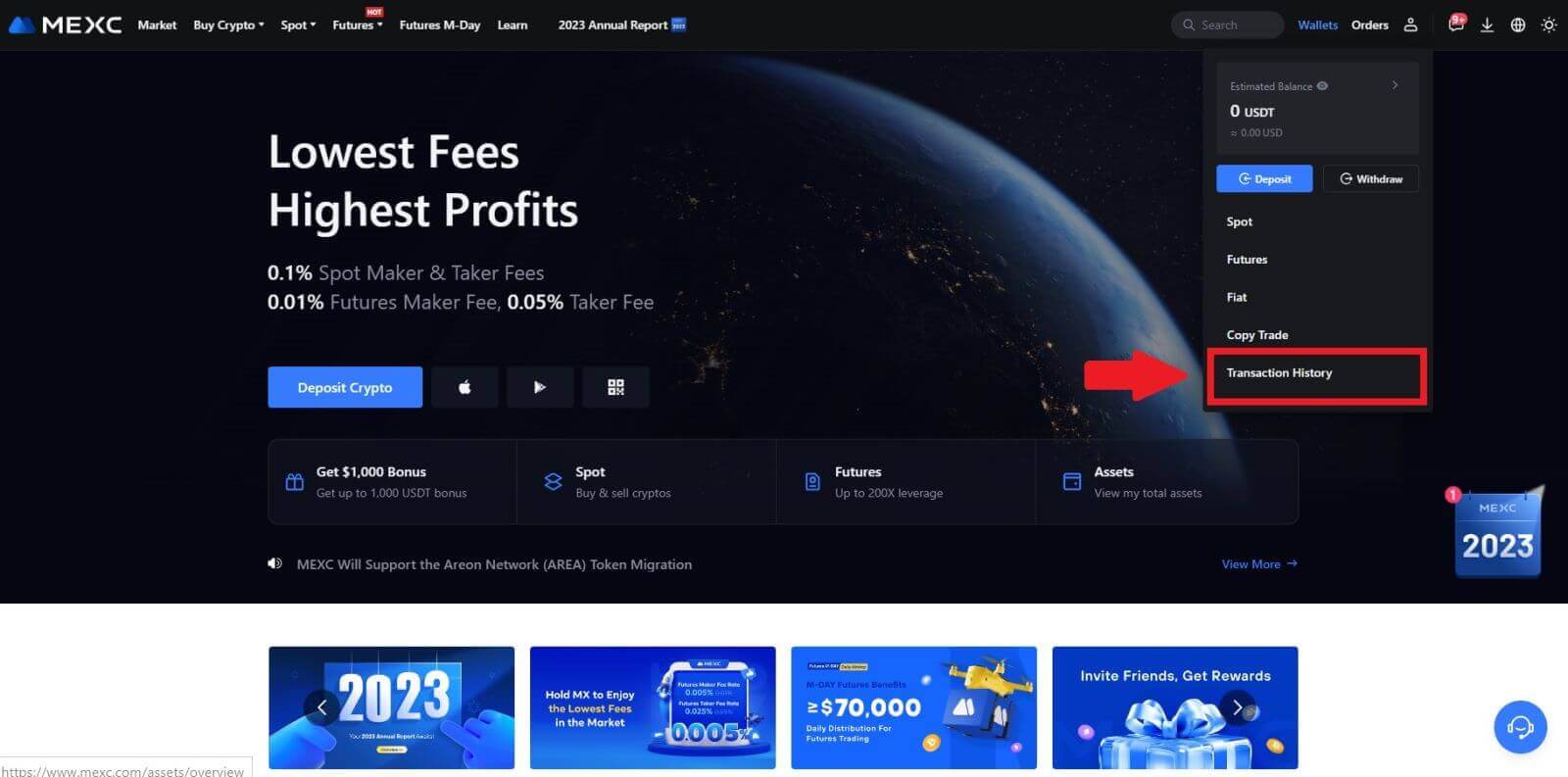
2. Nhấp vào [Rút tiền] và tại đây bạn có thể xem trạng thái giao dịch của mình.